

・

「WooCommerceで商品が入るたびに、手作業で請求書や納品書を作成するのが大変…」
「新商品の情報を手動でPDFにまとめているけど、入力ミスが起きないか心配…」
このように、ECサイト運営における手作業での書類作成に、時間や手間を取られていませんか?
もし、WooCommerceで新しい商品が作成された際に、その商品情報を基に請求書PDFを自動で作成したり、新しい商品が登録されたタイミングで商品情報のPDFを自動で出力したりできる仕組みがあれば、これらの定型業務から解放されます。
さらに商品開発やマーケティングといった、より重要なコア業務に集中できる時間を生み出すことができるようになるでしょう!
今回ご紹介する自動化は、ノーコードで簡単に設定できて、手間や時間もかかりません。
ぜひ自動化を導入して作業をもっと楽にしましょう!
YoomにはWooCommerceの情報を基にPDFを作成する業務フロー自動化のテンプレートが用意されています。
「まずは試してみたい!」という方は、以下のバナーをクリックして、すぐに自動化を体験してみましょう!
それではここからWooCommerceで商品が作成された際に、その商品情報を含んだPDFを自動で作成するフローを解説していきます!
ここではYoomを使用してノーコードで設定をしていきます。
もしまだYoomのアカウントをお持ちでない場合は、こちらの登録フォームからアカウントを発行しておきましょう。
※今回連携するアプリの公式サイト:WooCommerce/Googleドキュメント
[Yoomとは]
今回は大きく分けて以下のプロセスで作成します。
ここでは、Yoomとそれぞれのアプリを連携して、操作が行えるようにしていきます。
まずは基本的な設定方法を解説しているナビをご覧ください!
こちらのナビで紹介しているGoogle スプレッドシートを参考に、Googleドキュメントのマイアプリ連携をしてください。
1.WooCommerceのマイアプリ連携
新規接続をクリックしたあと、アプリのメニュー一覧が表示されるのでWooCommerceと検索し対象アプリをクリックしてください。

アカウント名、Consumer Key、Consumer Secretをそれぞれ入力しましょう。
Consumer Key、Consumer Secretの取得については以下の手順をご参照ください。
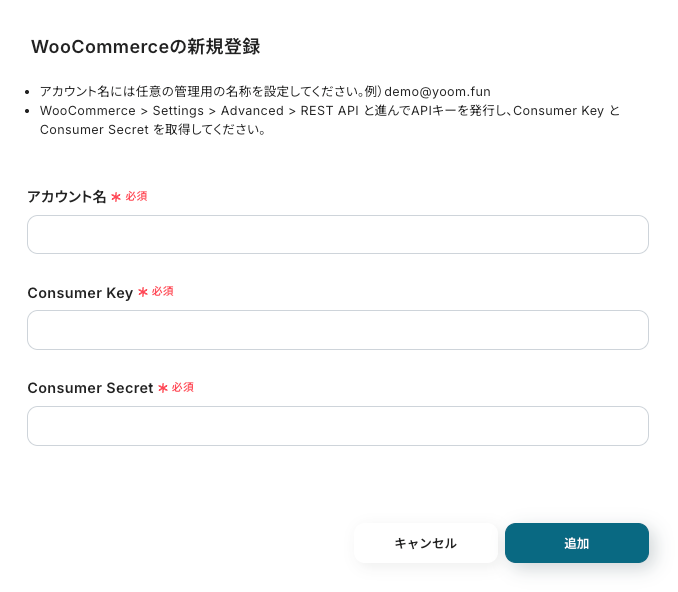
【Consumer Key、Consumer Secretの取得手順】
WooCommerceにログイン後、左メニューからWooCommerce > Settingsをクリックします。
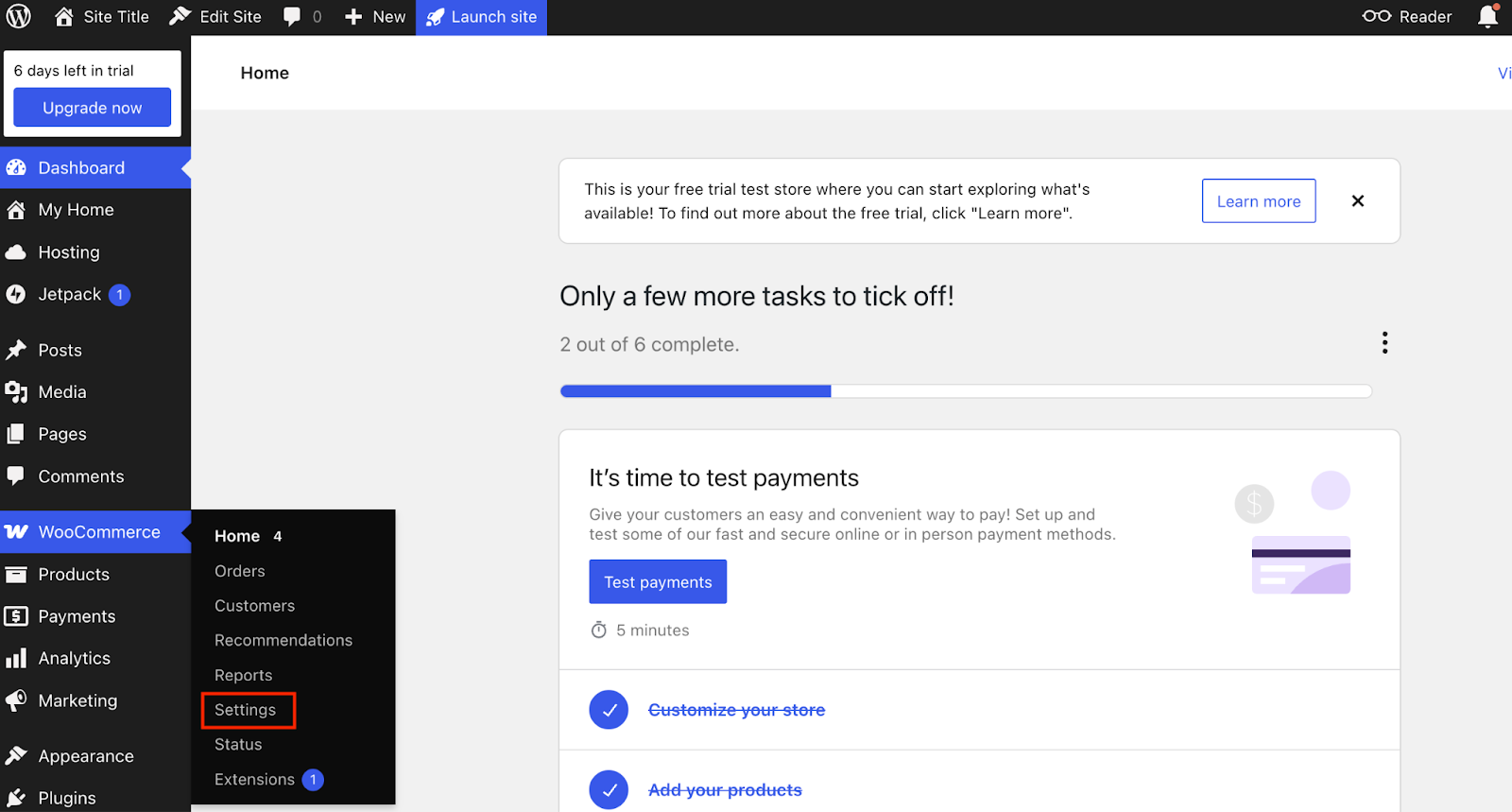
Advanced > REST APIの順に進み、Add keyをクリック。
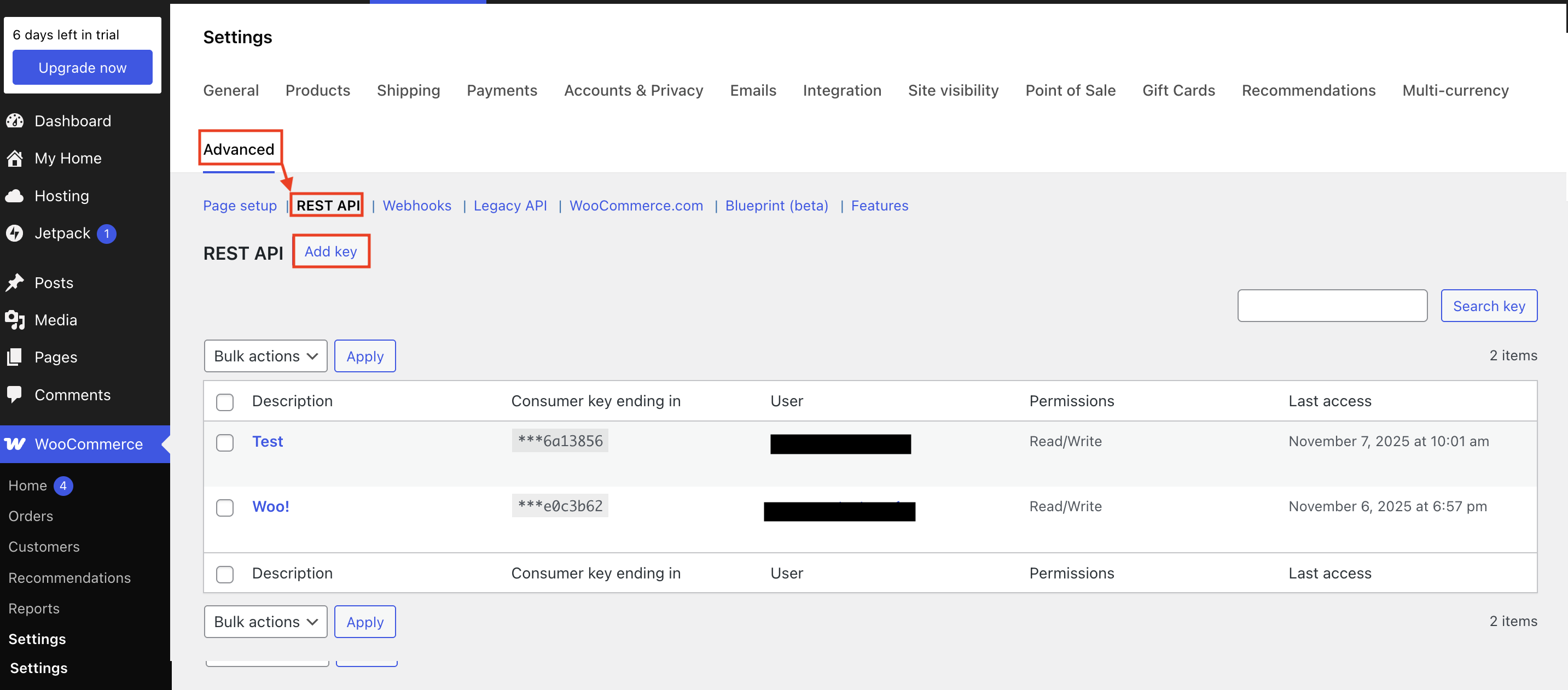
Descriptionには任意の内容を入力し、Userはプルダウンから該当の項目を選択します。
Permissionsを設定したら、Generate API keyをクリックしてください。
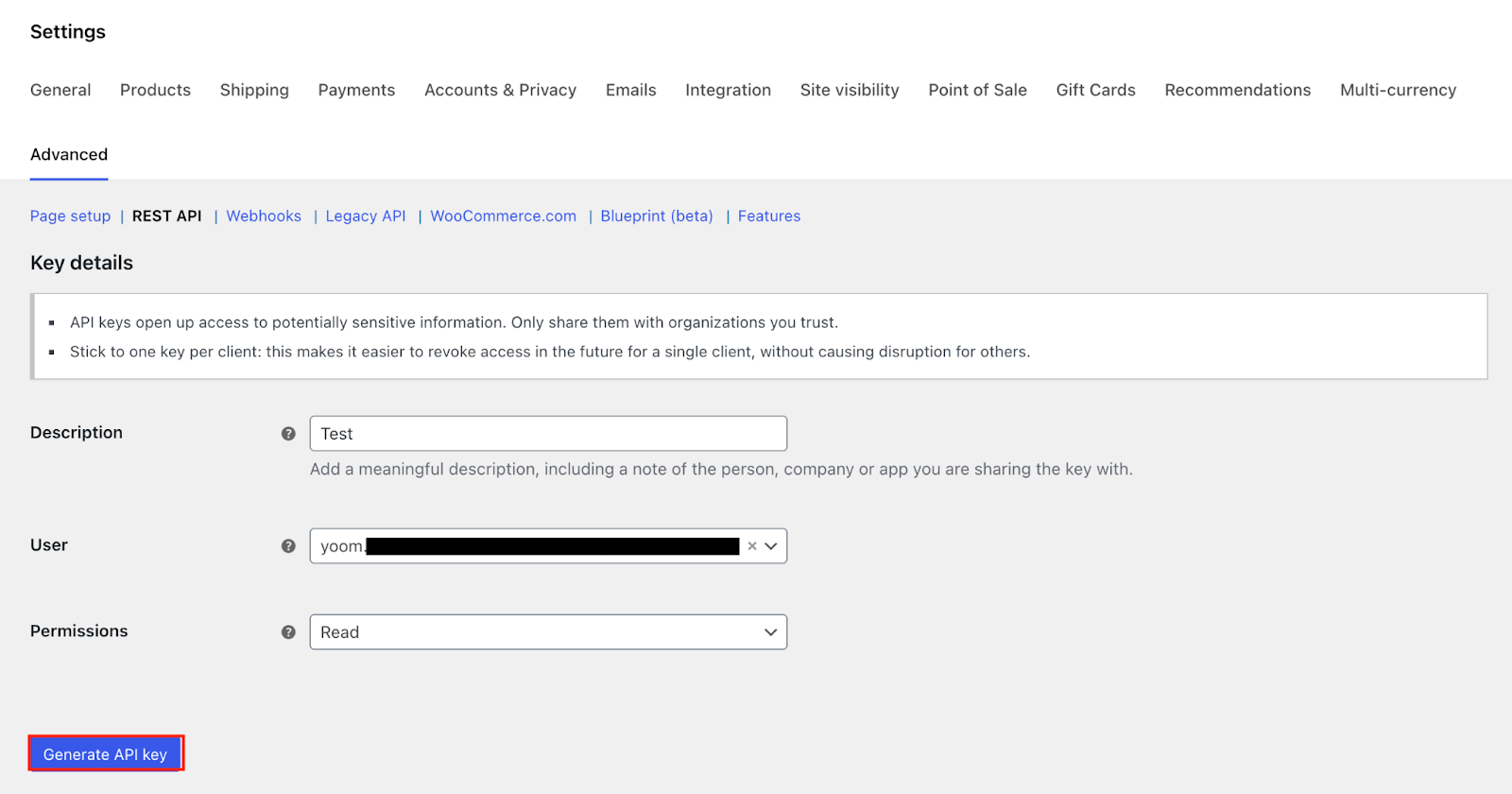
作成されたConsumer Key、Consumer Secretをそれぞれコピーします。
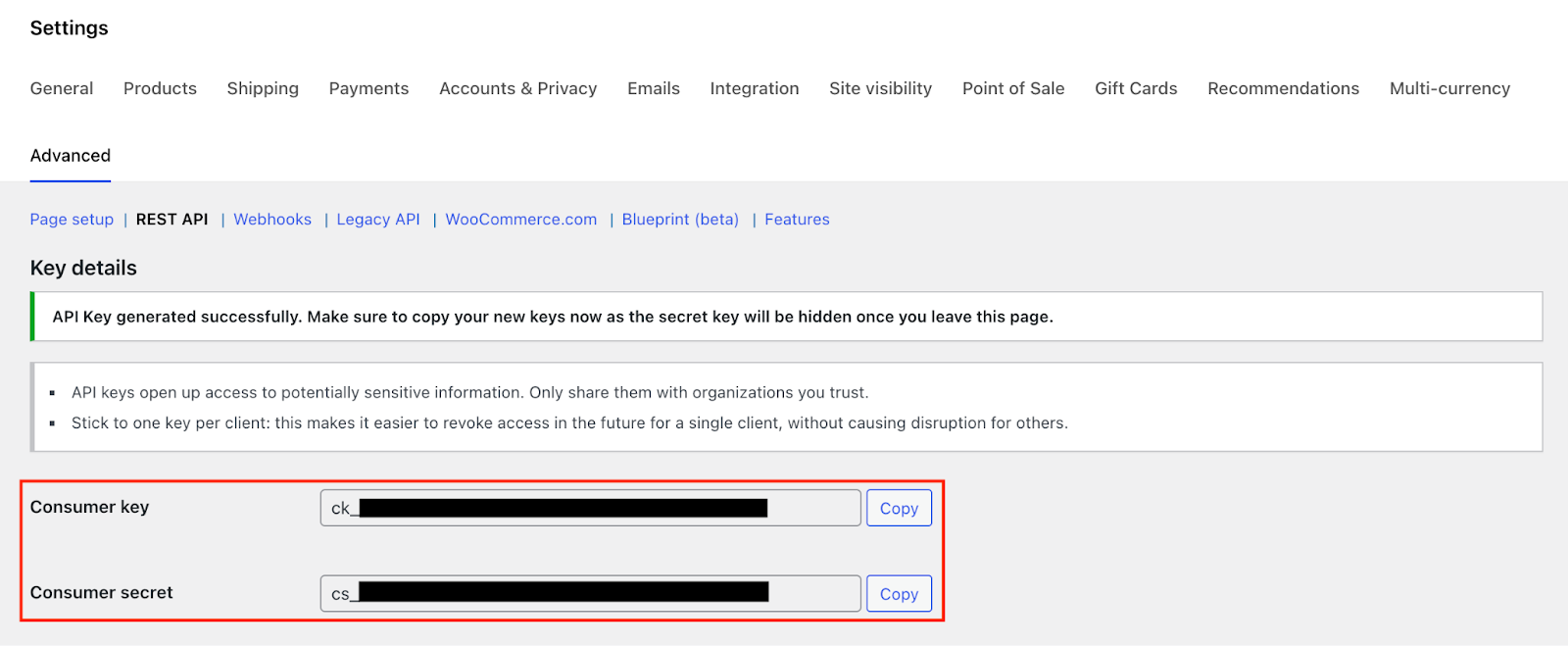
Yoomの操作画面に戻り、コピーしたConsumer KeyとConsumer Secretを入力欄にそれぞれ貼り付けてください。
入力が完了したら、「追加」をクリックしましょう。
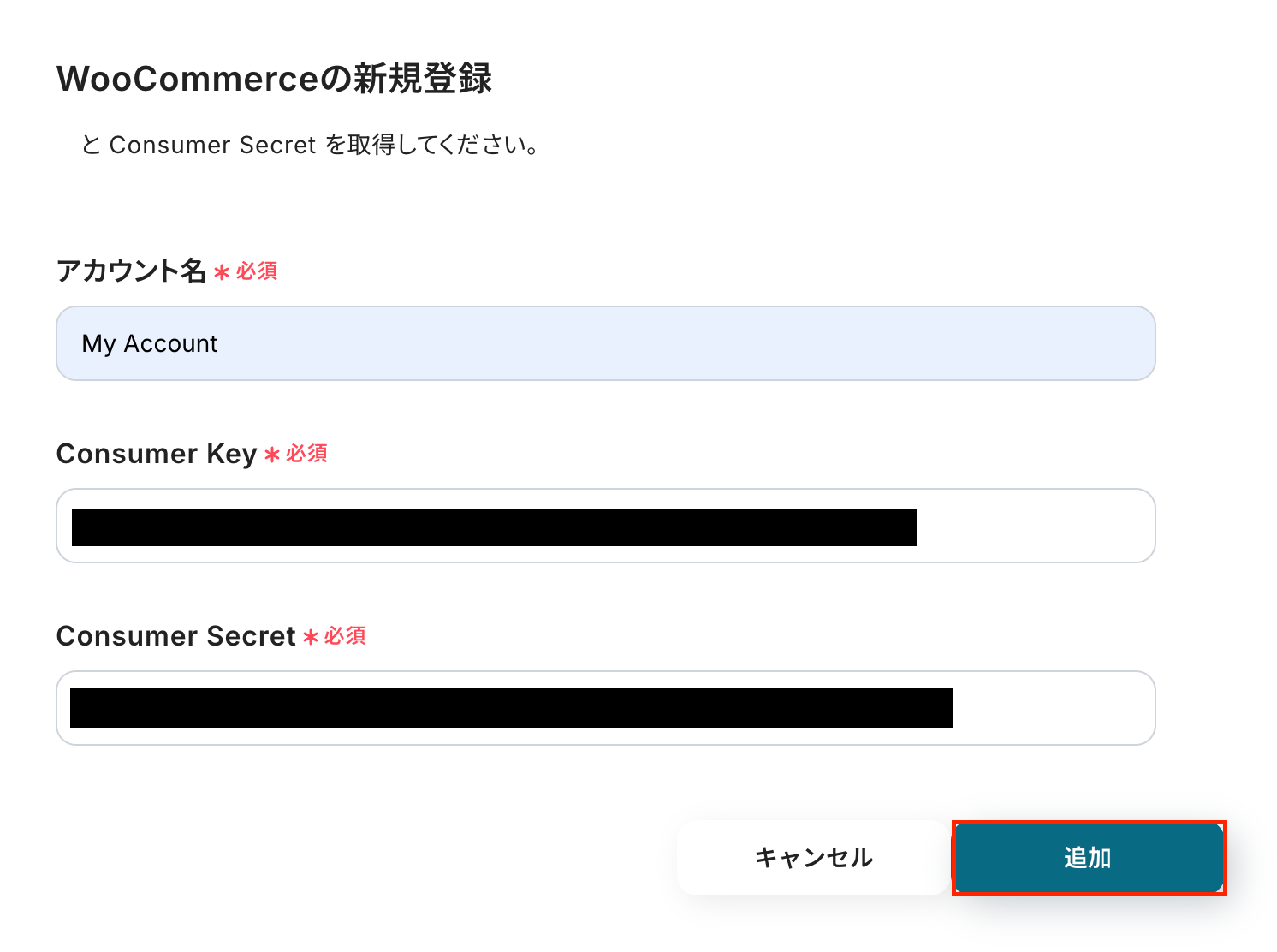
続いてYoomのテンプレートをコピーします。
以下バナーの「試してみる」をクリックします。
以下の画像のような画面が表示されたらテンプレートのコピーは完了です。
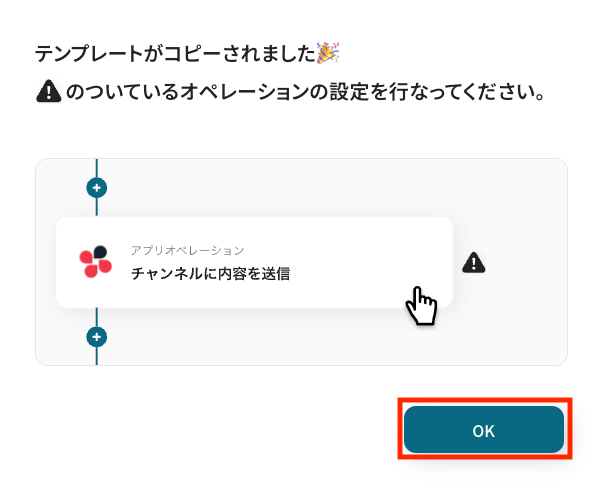
それでは、ここから設定を進めていきましょう。
「商品が作成されたら」をクリックします。
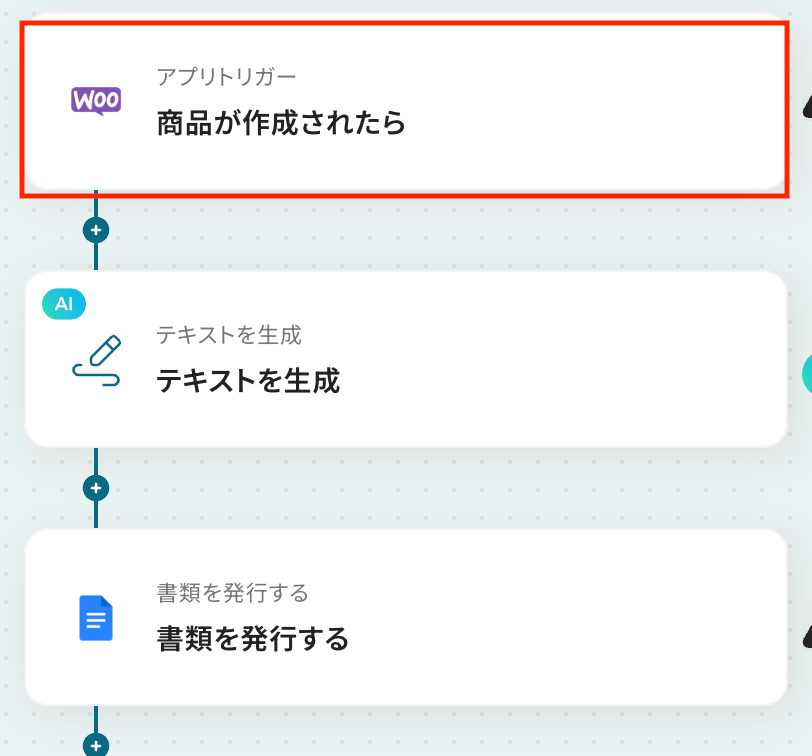
アクションはあらかじめ設定されているため、そのまま内容を確認してください。
WooCommerceと連携するアカウント情報に問題がなければ、「次へ」をクリックします。
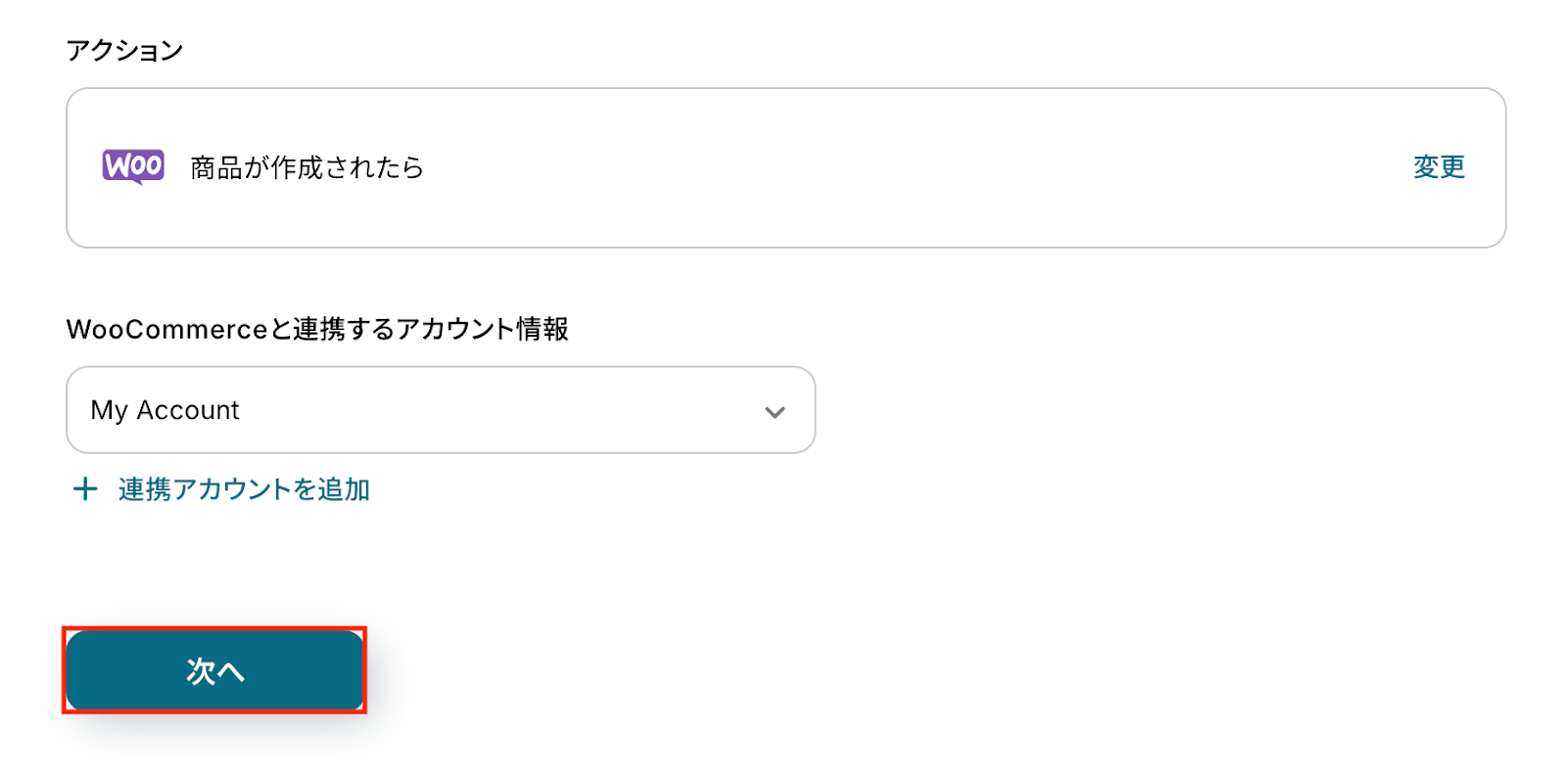
WooCommerceでWebhook連携を開始するため、まずは接続確認を行います。
TOPページURL
注釈に沿って入力してください。
入力後「Webhook URLを登録」をクリックして、YoomがWooCommerceからWebhookを正しく受け取れるか確認しましょう。
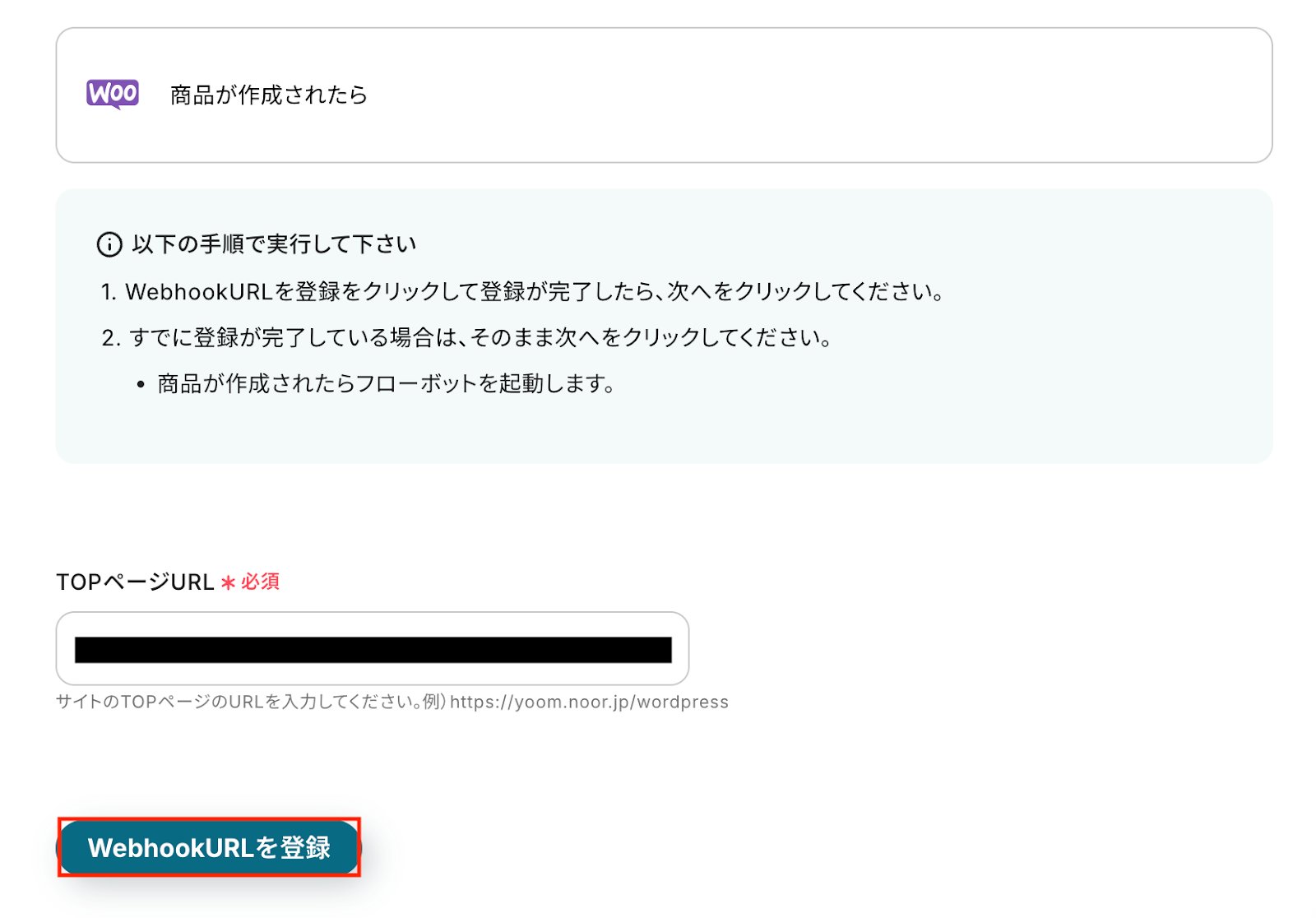
WooCommerceとYoomのWebhook接続が問題なければ、以下のように「Webhook URLの登録に成功しました」とのメッセージが表示されます。
確認できたら「次へ」をクリックしましょう。
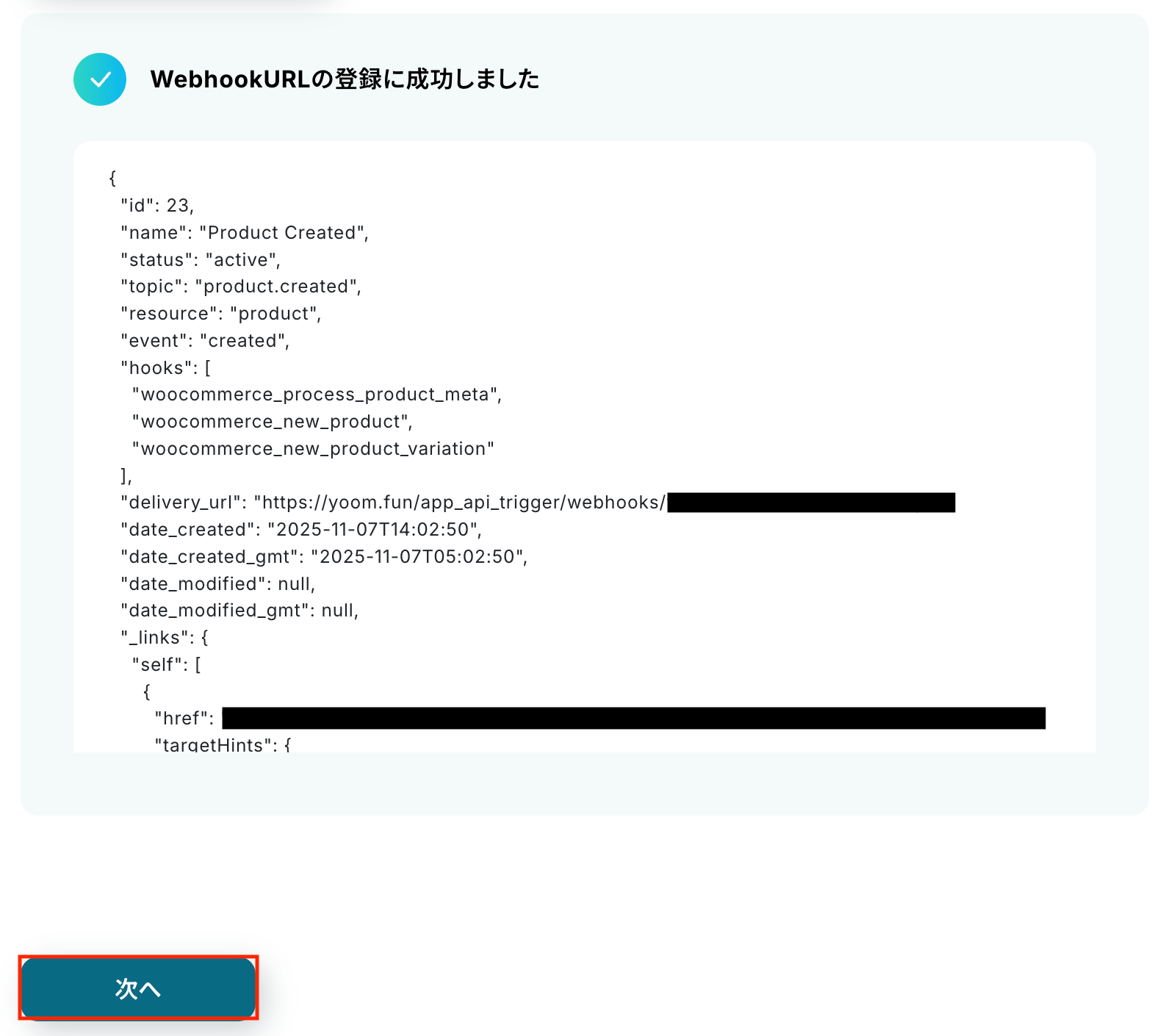
接続確認ができたら、次は実際にWebhookを起動させるための事前準備を行います。
テスト用に、WooCommerceで商品を作成しておきましょう。
今回は以下の内容で作成しました。
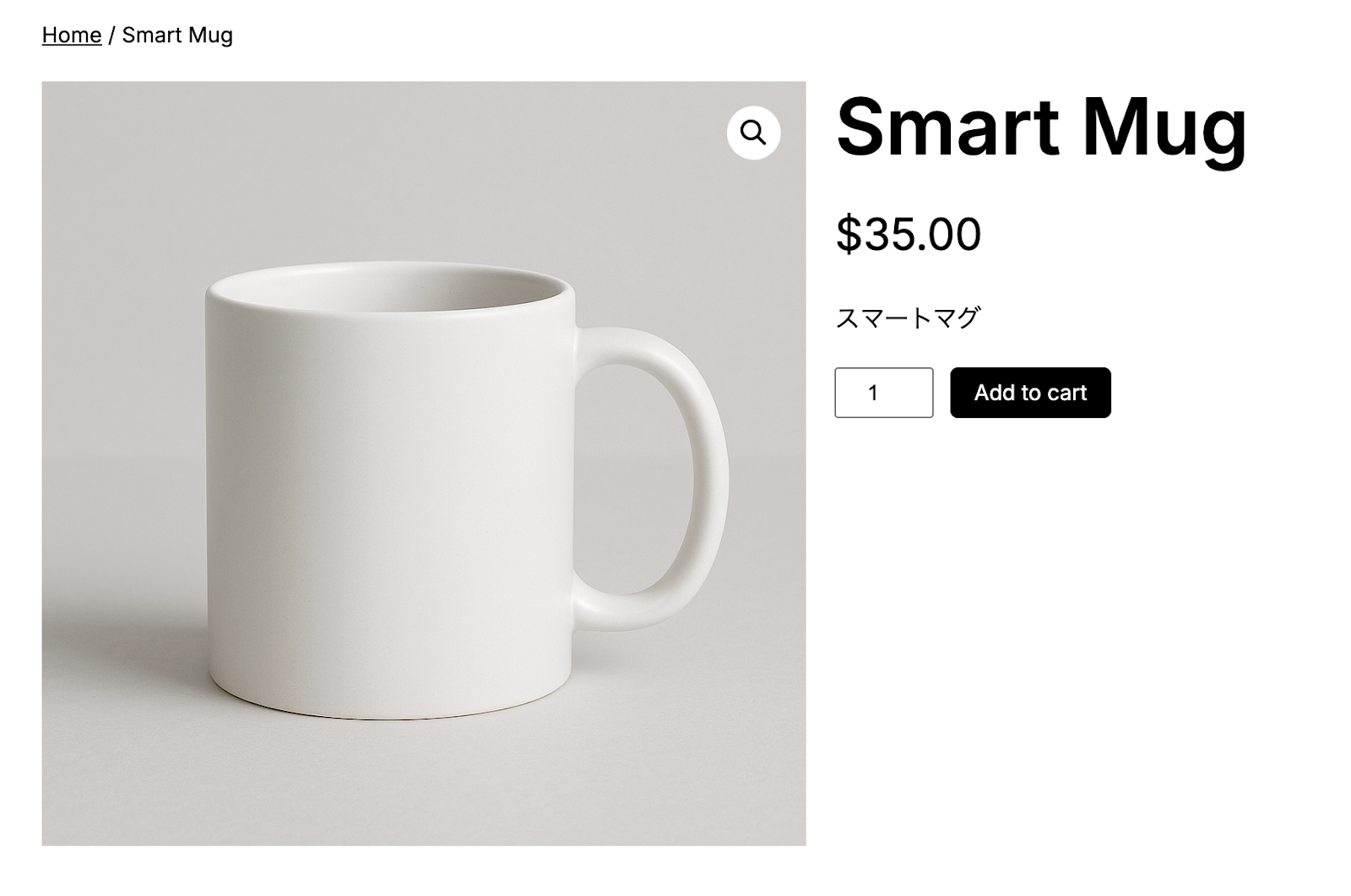
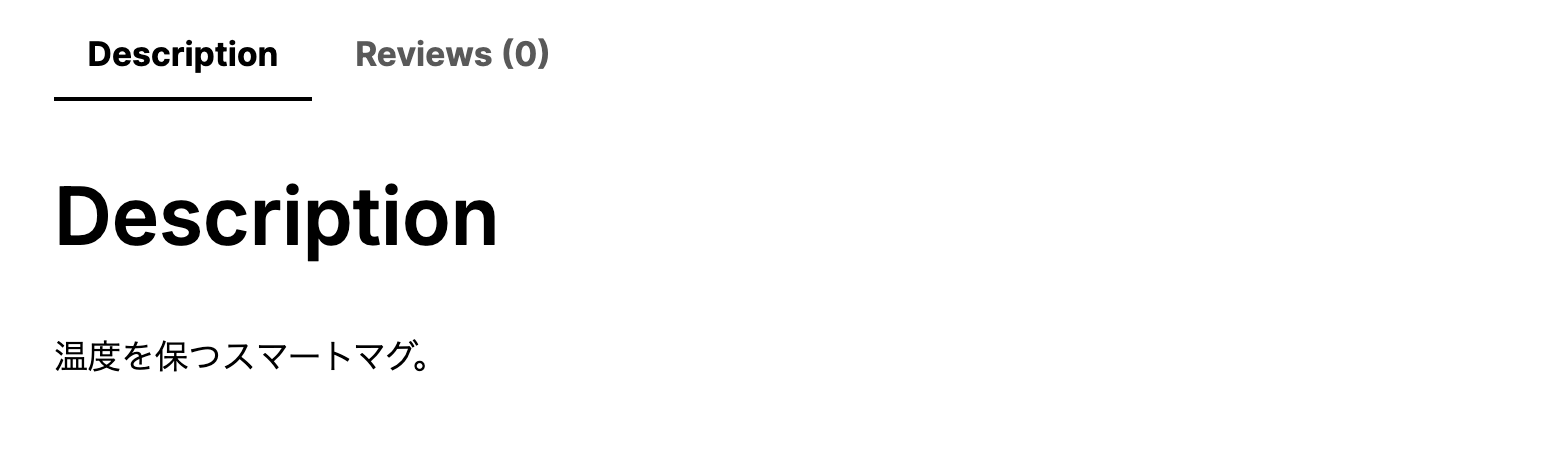
Yoomの操作画面に戻りましょう。
WooCommerceで商品が作成されるとその情報が事前に設定したWebhook URLに送信され、Yoomがそのイベントをトリガーとして自動処理を開始します。
先ほど作成した商品情報が正しく受信されるかを確認するために、「テスト」をクリック。
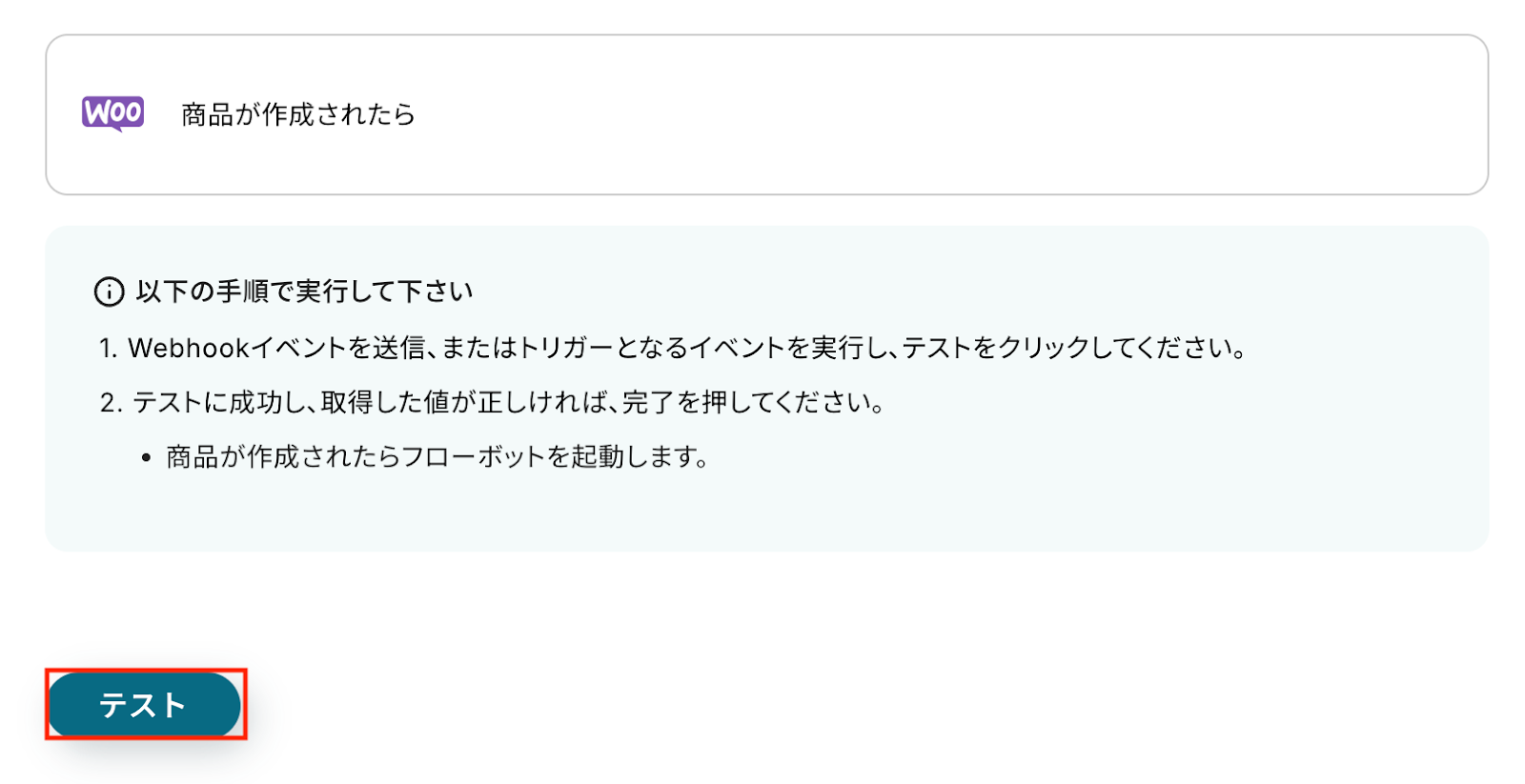
テストに成功すると、WooCommerceに作成された商品に関する情報が一覧で表示されます。
以下の画像の取得した値はこの後のステップで利用することが可能です。
※取得した値とは?
トリガーやオペレーション設定時に、「テスト」を実行して取得した値のことを指します。
後続のオペレーション設定時の値として利用でき、フローボットを起動するたびに変動した値となります。
内容を確認し、「完了」をクリック。
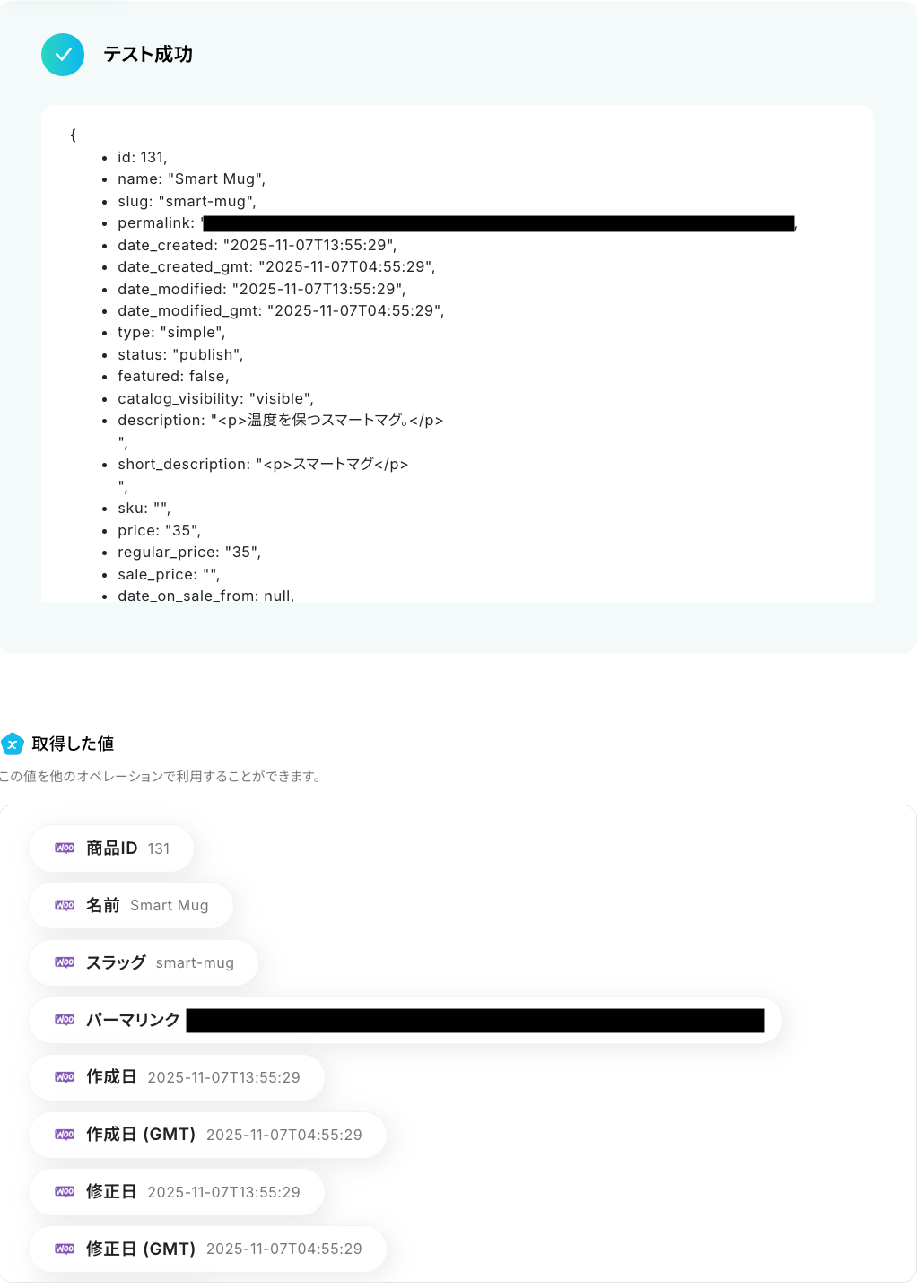
続いてWooCommerceから取得した商品情報の説明文を、Googleドキュメントに出力できるようプレーンテキストに整形する設定を行いましょう。
「テキストを生成」をクリック。
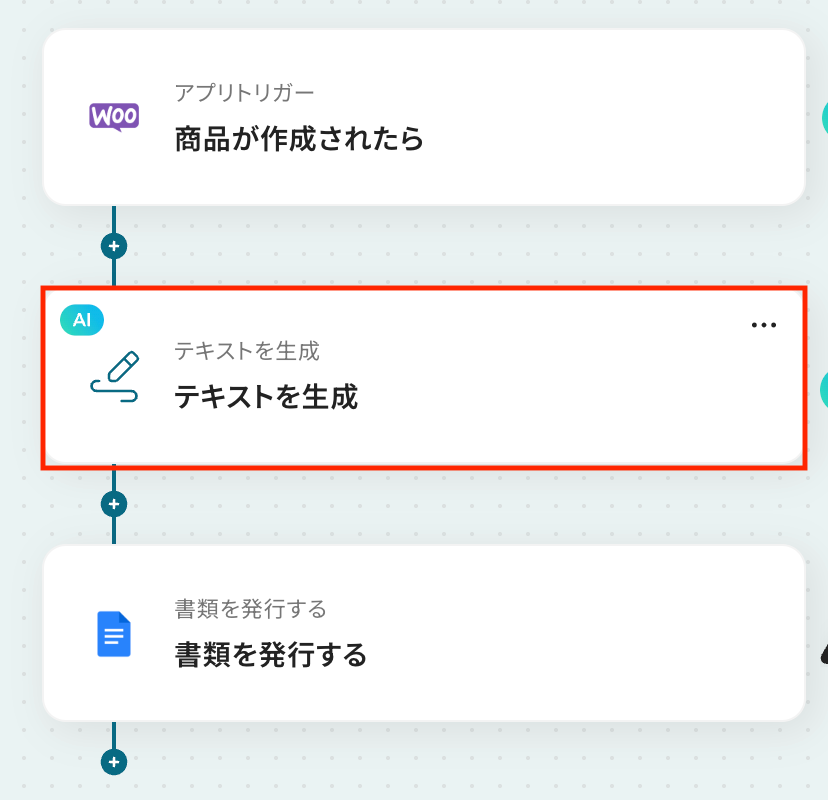
AIによるテキスト生成の設定を行います。
変換タイプ(テキストを生成|500文字以内(3タスク))がデフォルトで設定されているので、確認してください。
※設定するアクションによって消費するタスク数が異なるのでご注意ください。
それぞれの文字数と消費タスク数は、プルダウンをクリックすることで確認ができます。
「テキストを生成する」の詳しい設定方法については、以下のヘルプページも参考にしてみてください。
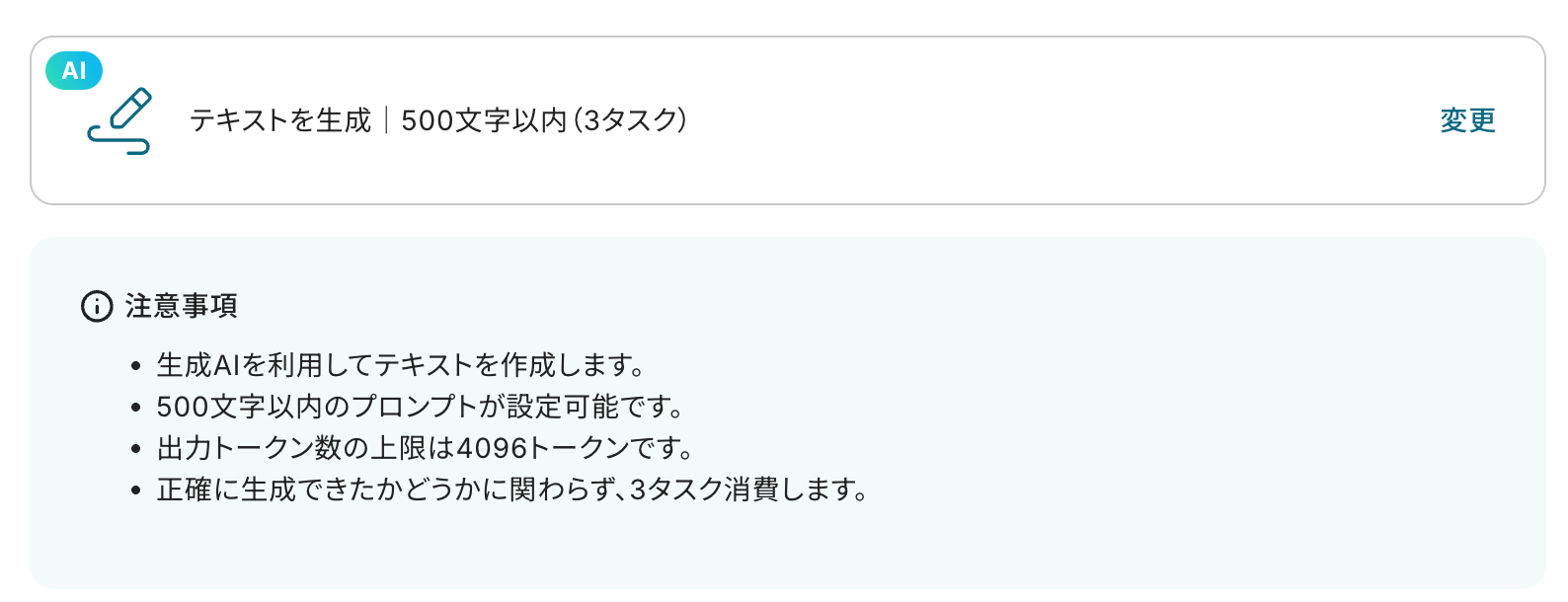
プロンプト
生成するテキストのプロンプトを設定しましょう。
WooCommerceから取得した商品情報のうち、商品説明欄に含まれるHTMLタグをプレーンテキストに変換し、書類に出力できる形式に整える設定を行います。
入力欄をクリックすると、前のステップでWooCommerceから取得した値が表示されるので、選択して入力しましょう。
取得した値を活用することで値が固定化されず、フローボットを起動するたびに最新の情報を自動で反映できます。
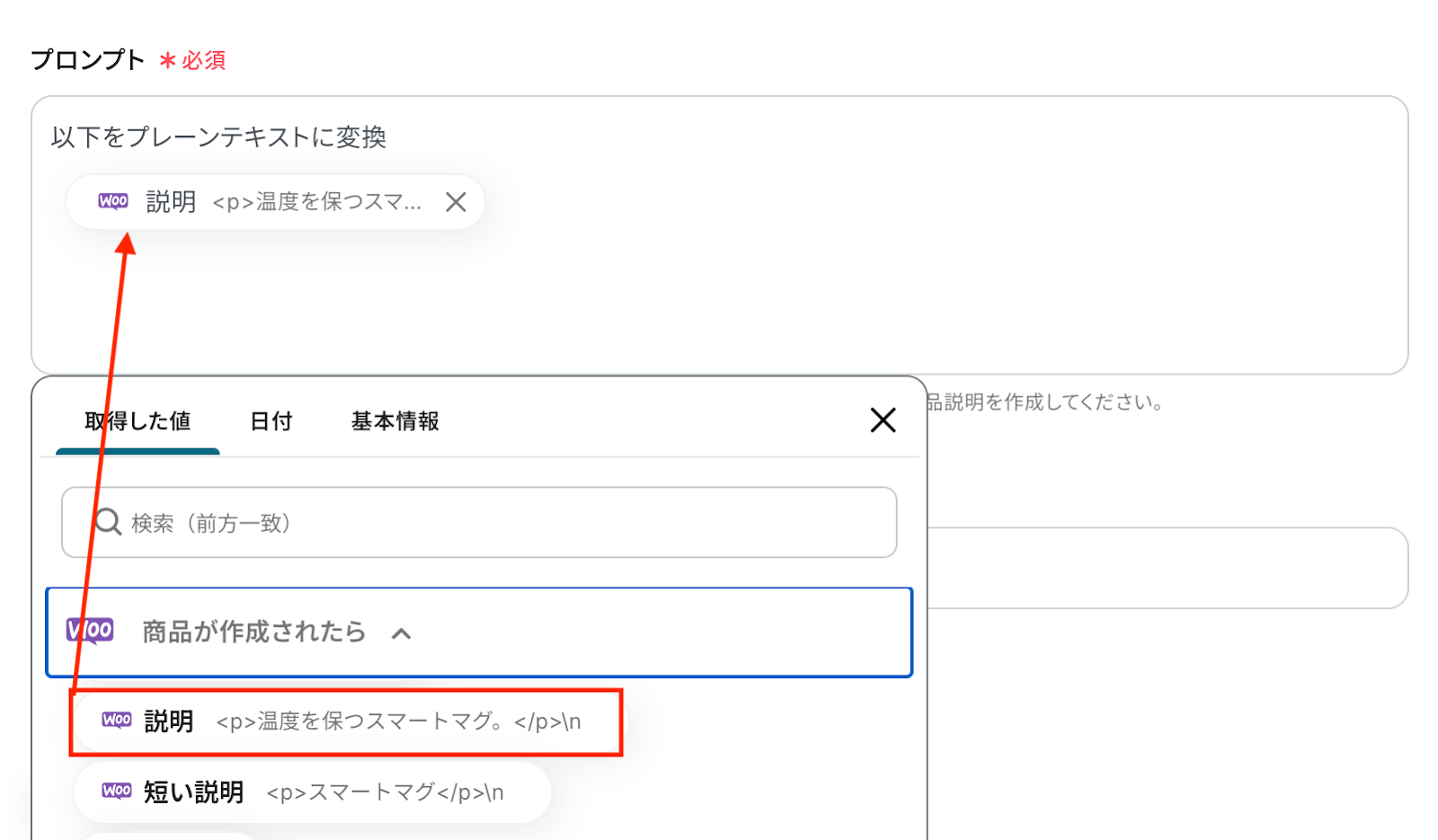
入力が完了したら「テスト」をクリックして、設定した内容で正しくテキストが生成されるか確認してみましょう。
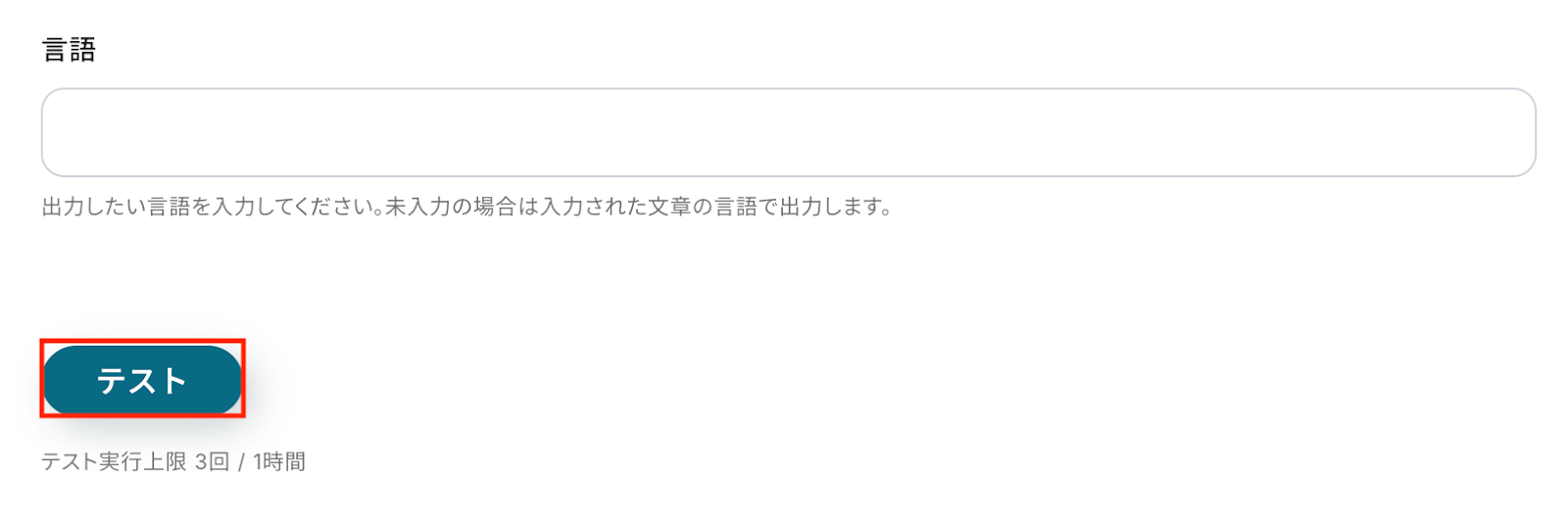
テストが成功すると、指定したプロンプトに沿って生成されたプレーンテキストが表示されます。
以下の画像の取得した値を利用し、Googleドキュメントで書類の発行が可能です。
内容を確認し、「完了」をクリックします。
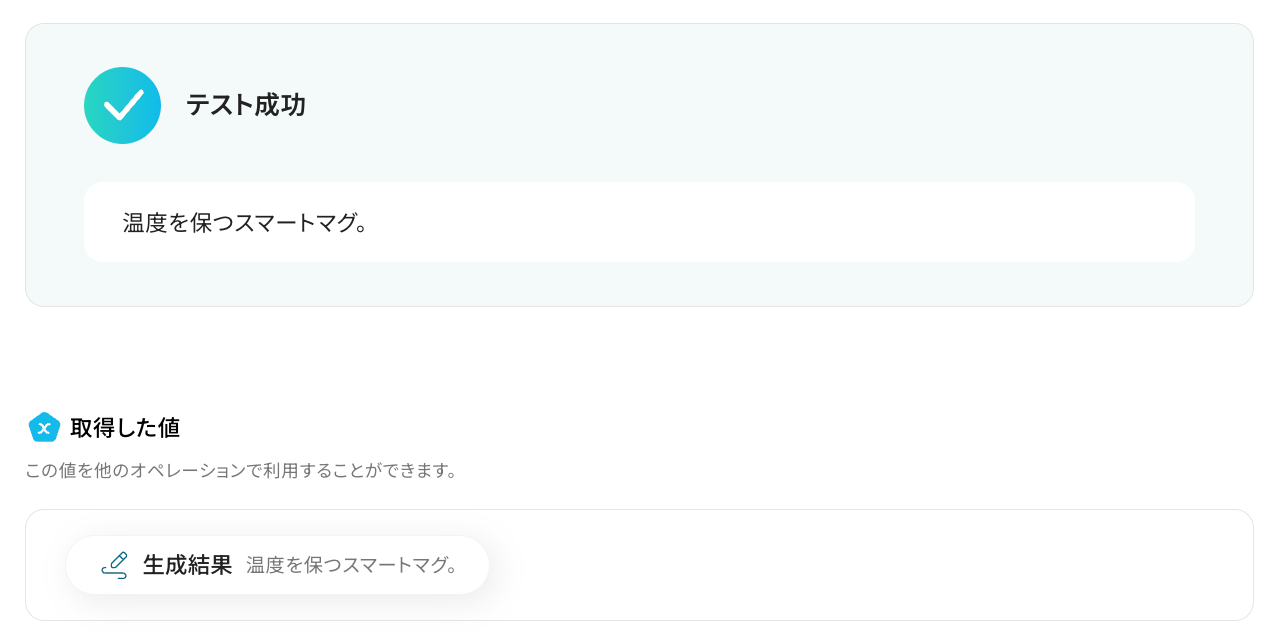
いよいよ最後のステップです!
前のステップで取得した値を利用して、Googleドキュメントで書類を発行しましょう。
「書類を発行する」をクリックします。
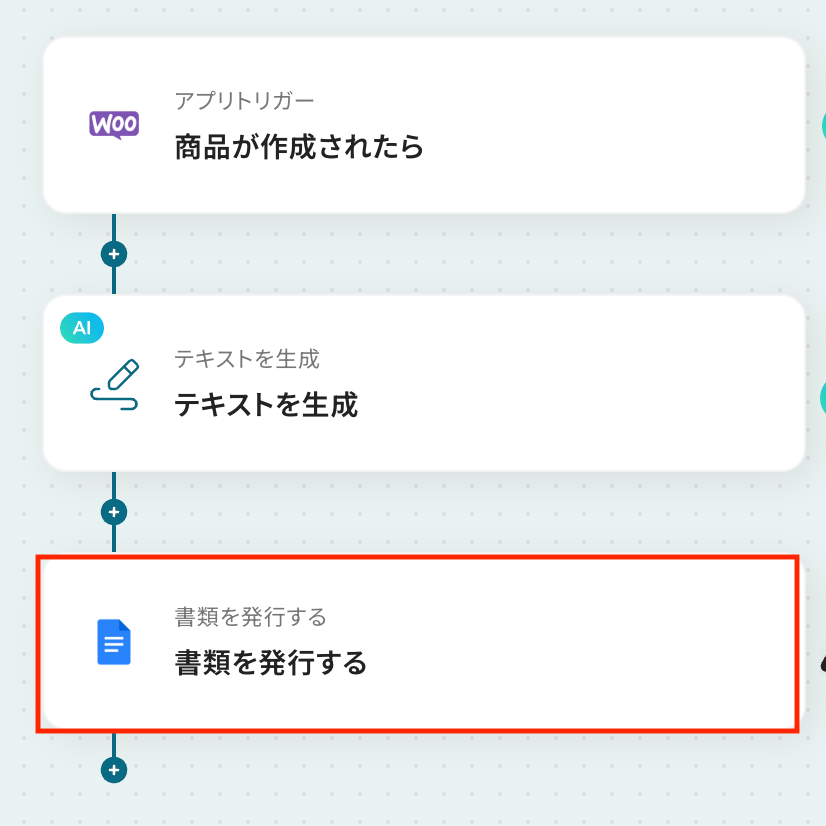
アクションはあらかじめ設定されているため、そのまま内容を確認してください。
Googleドキュメントと連携するアカウント情報に問題がなければ、「次へ」をクリックします。

事前準備としてGoogleドキュメントで雛形書類を作成しておきましょう。
今回はテスト用に、以下の内容で作成しました。
設定方法については、以下のヘルプページから「雛形書類を準備する」項目をご参照ください。
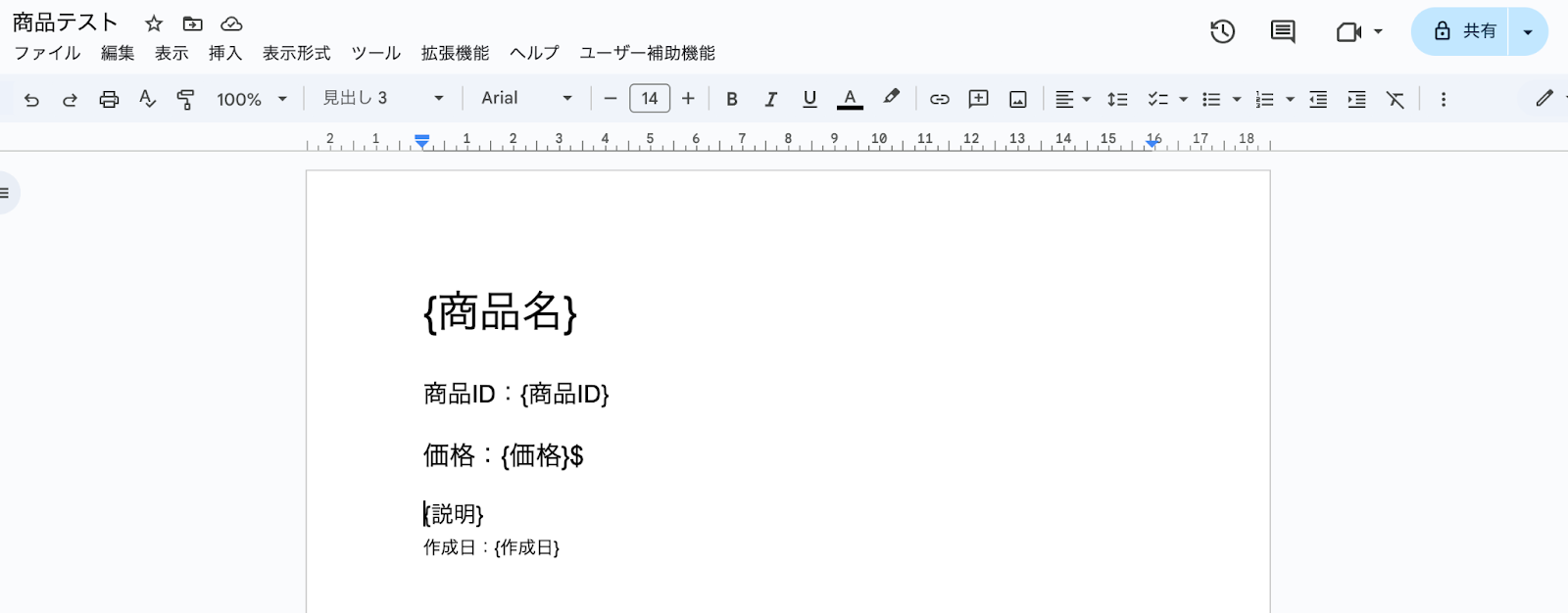
連携させる雛形書類を設定します。
ドキュメントのファイルID
入力欄をクリックすると連携が有効になっているアカウントから候補が表示されるので、対象の項目を選択しましょう。
(事前準備で設定した雛形書類を設定してください。)
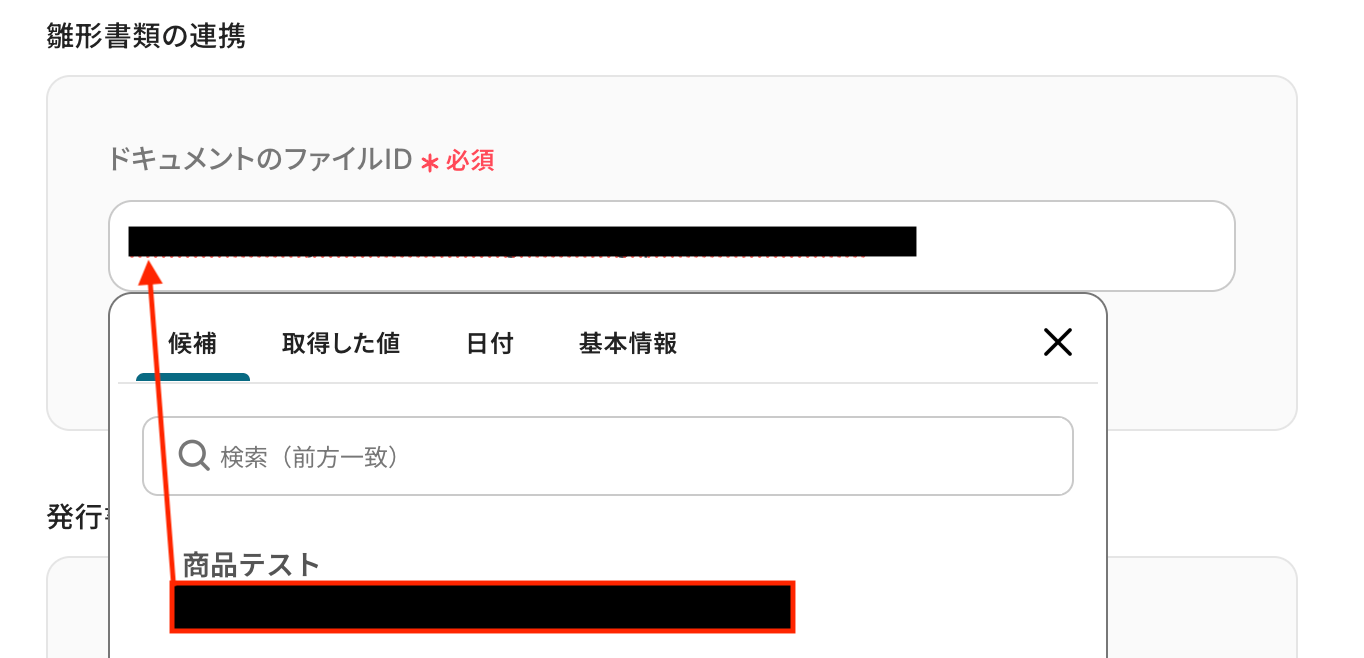
発行書類
この後、書類発行テストを行うと実際に書類が発行されます。
保存先となるGoogle DriveのフォルダIDを設定しましょう。
こちらも入力欄をクリックすると連携が有効になっているアカウントから候補が表示されるので、対象の項目を選択してください。
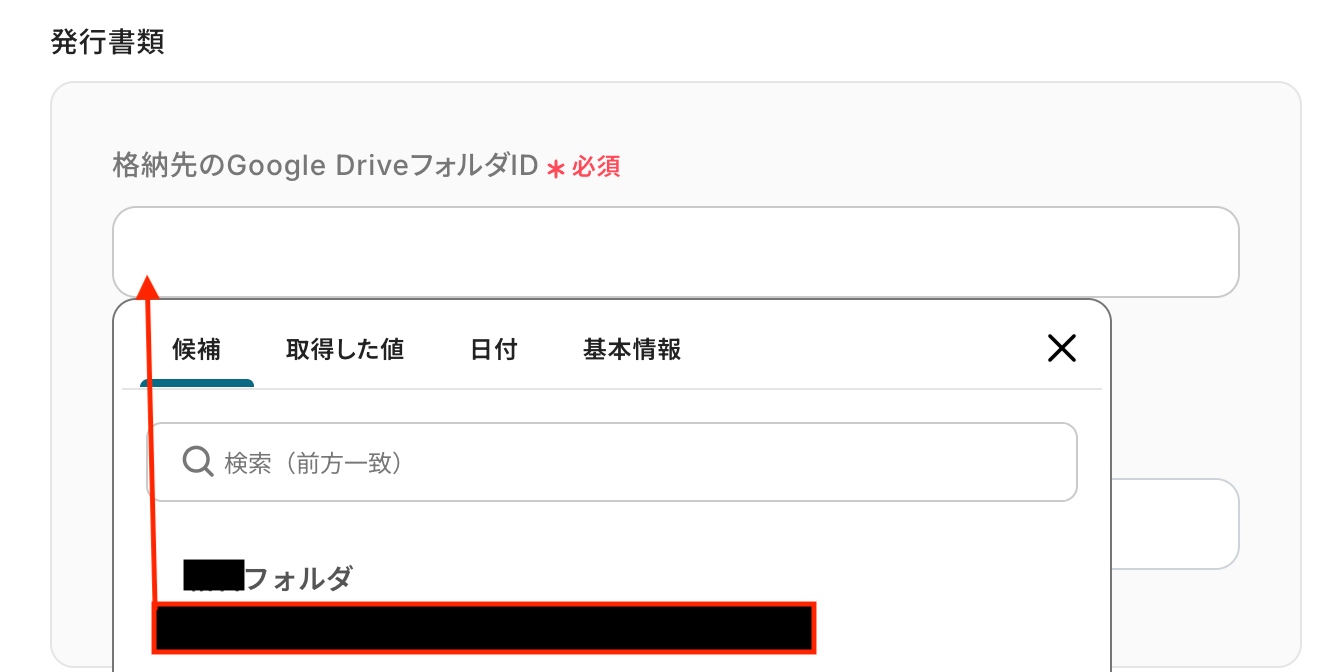
出力ファイル名
発行する書類のファイル名を設定しましょう。
入力欄をクリックすると、前のステップでWooCommerceから取得した値が表示されるので、選択して入力しましょう。
取得した値を活用することで値が固定化されず、フローボットを起動するたびに最新の情報を自動で反映できます。
以下の画像のとおり、任意のテキストと組み合わせて自由に内容をカスタマイズすることも可能です。(テキスト入力部分は固定値となります)
各項目の設定が完了したら「次へ」をクリックします。
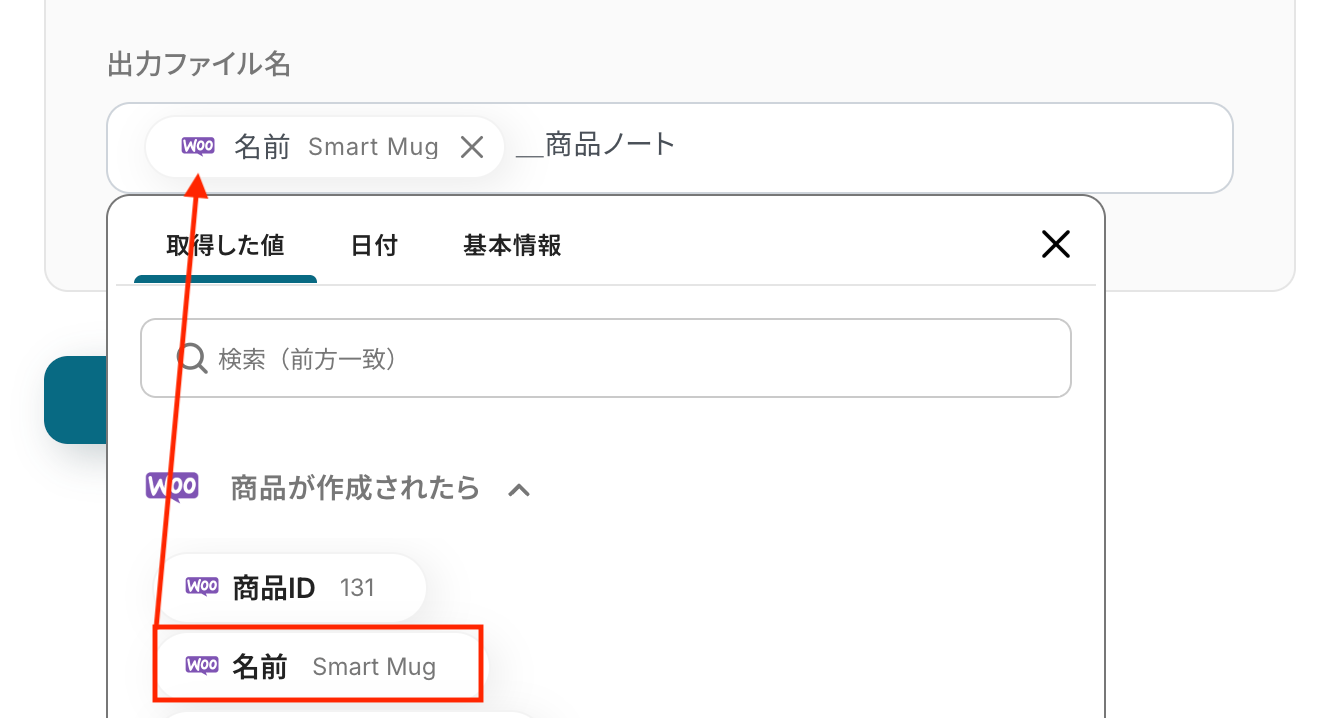
続いて、置換条件の設定を行いましょう。
設定方法については、以下のヘルプページから「書類を発行する」オペレーションを設定する項目をご参照ください。
置換対象の文字列には、設定したGoogleドキュメントから各項目名が表示されています。
置換後の文字列欄をクリックすると、WooCommerceから取得した値が表示されるので、選択して入力してください。
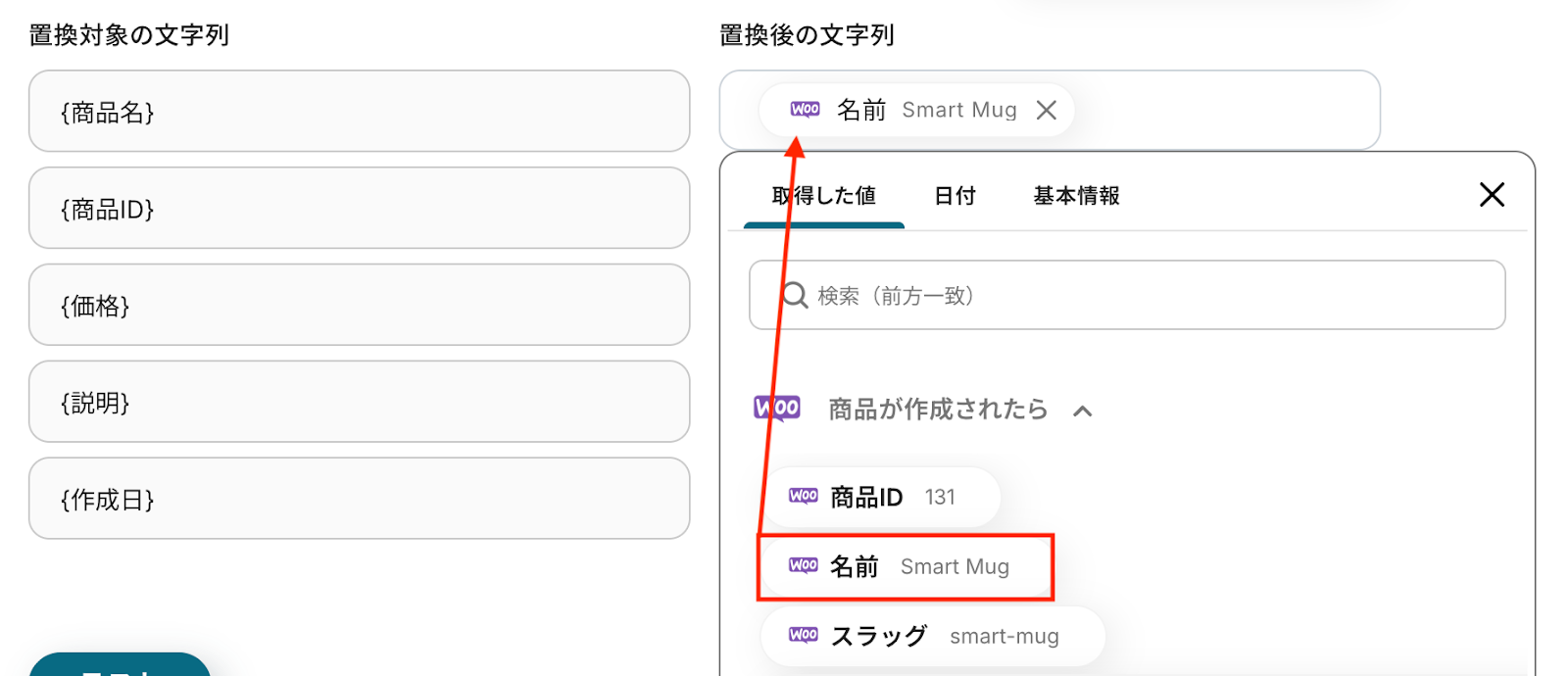
また、説明欄には前のステップでプレーンテキストに変換した商品説明の生成結果を入力しましょう。
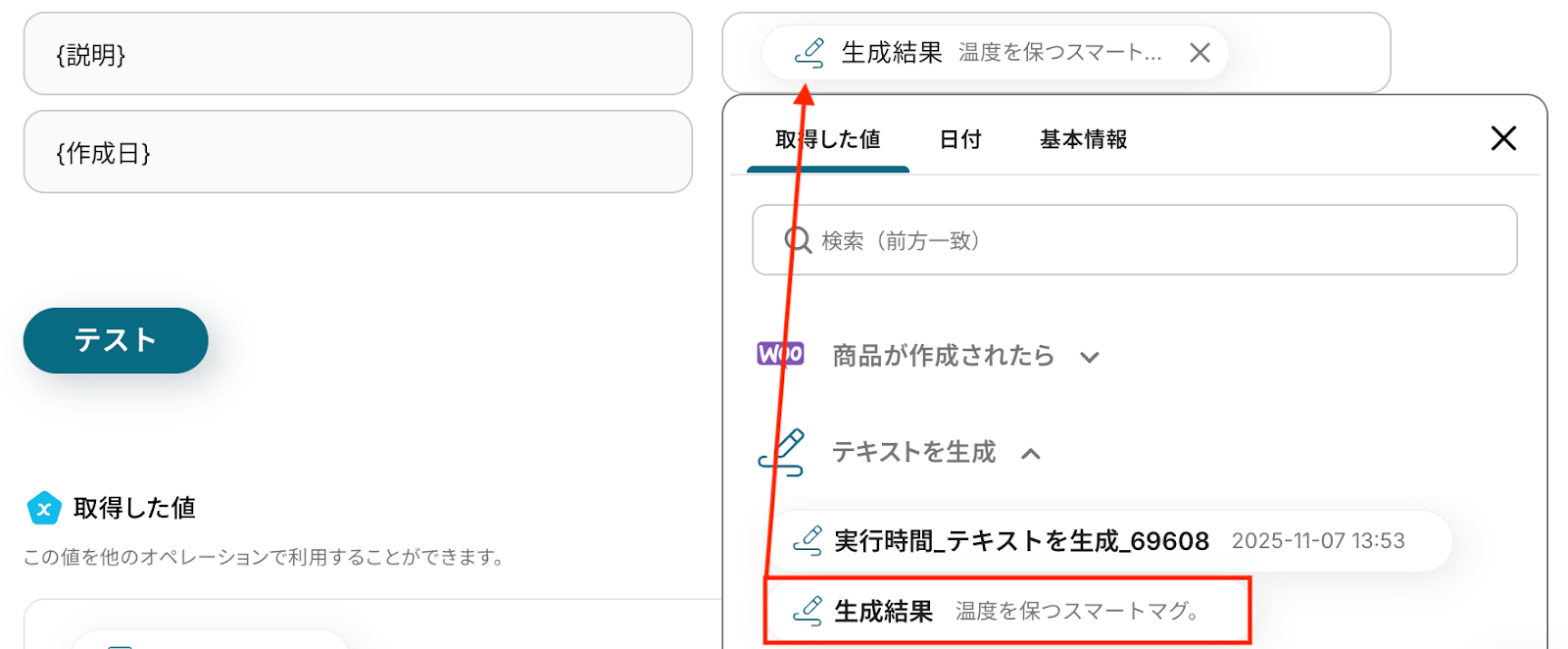
各項目について設定が完了したら「テスト」をクリックして、設定した内容で書類が発行されるか確認てください。
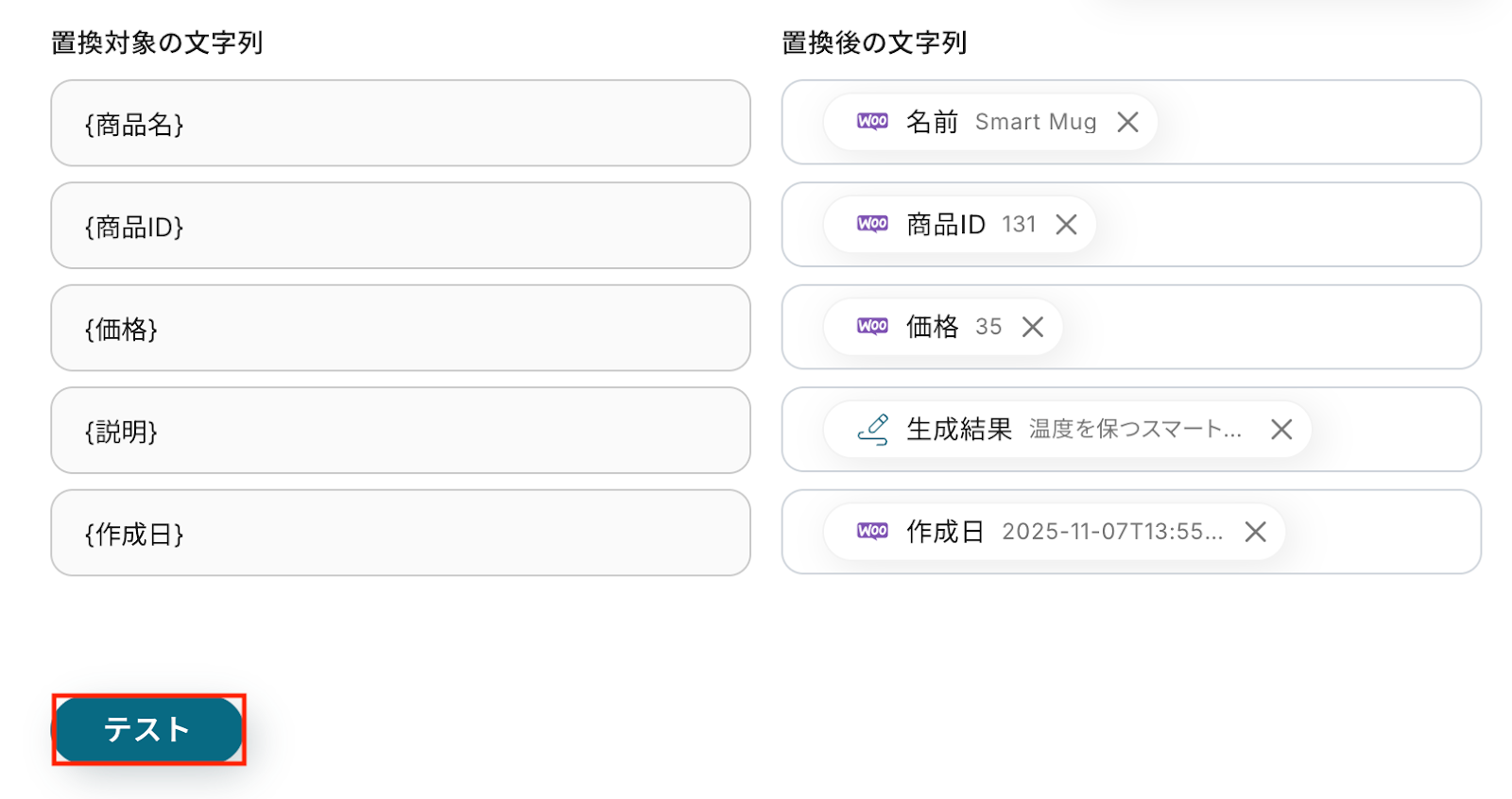
テストが成功すると、指定したGoogle Driveのフォルダ内にPDFファイルが作成されているはずです。
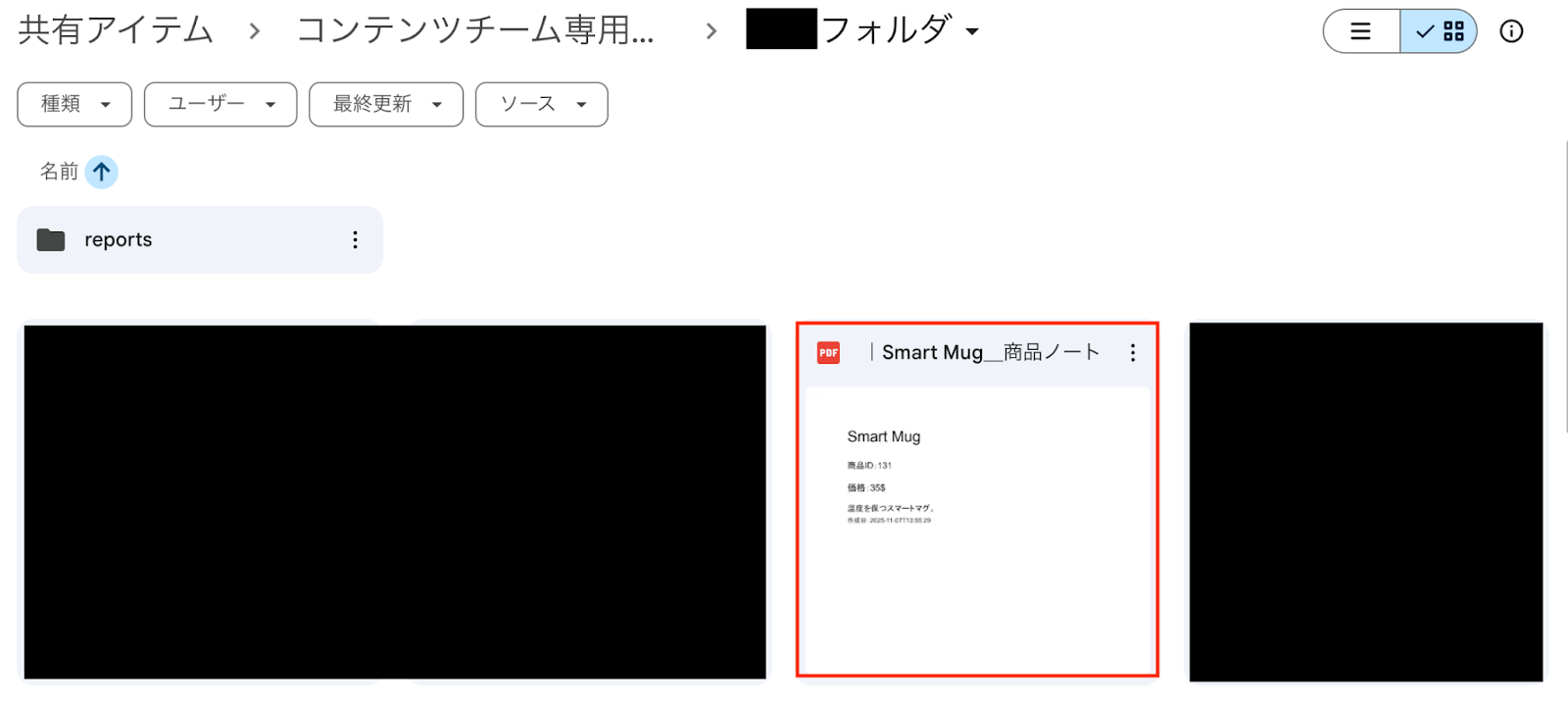
ファイルを開き、設定した各項目の内容が正しく反映されているかを確認してみましょう。
今回は下記のとおり作成されていました!
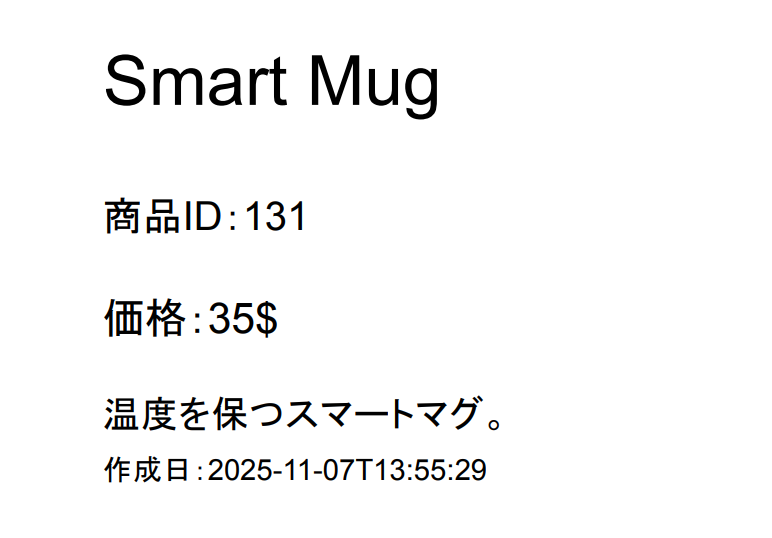
問題がなければYoomの操作画面に戻り、「完了」をクリックします。
以上ですべての設定が完了しました!
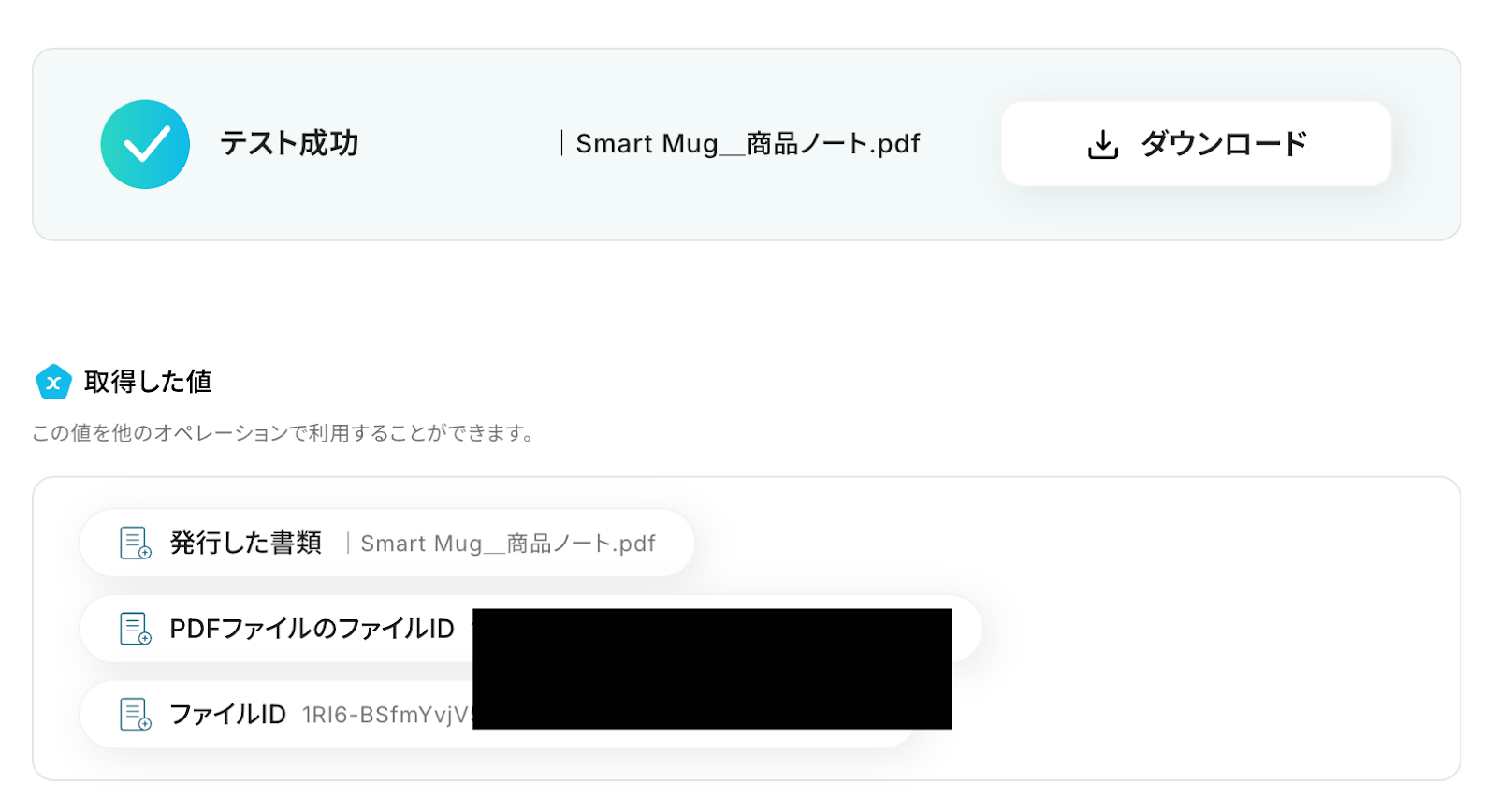
設定が完了すると、画面上に以下のようなメニューが表示されます。
トリガーをONにすることで、WooCommerceで商品が作成されたタイミングで、その商品情報を基にした書類(PDF)が自動で発行されます。
実際にWooCommerceで商品を作成し、書類(PDF)が正しく発行されるかを確認してみましょう。
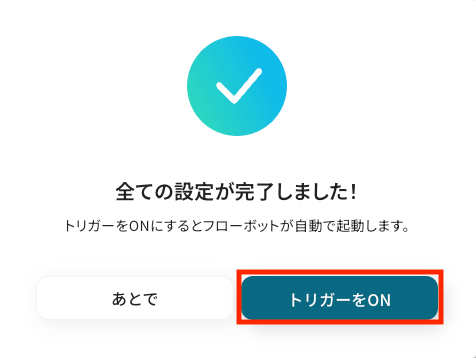
今回ご紹介した連携以外でも、WooCommerceのAPIを活用してさまざまな業務を自動化することが可能です。
WooCommerceで商品が追加されたり注文が作成されたタイミングで、SlackやMicrosoft Teamsへ自動通知を送ることで、チーム全体が素早く販売状況を把握できます。
また、フォームやGoogle スプレッドシート、Notionなど外部アプリからの商品データを自動登録すれば、在庫管理や商品追加の手間を削減でき、複数プラットフォームでの情報連携がスムーズになるでしょう。
WooCommerceの情報を基にしたPDF作成を自動化することで、これまで手作業で行っていた請求書や納品書、商品リストなどの作成業務の手間を削減し、ヒューマンエラーを防ぐことができます。
これにより、バックオフィス業務の負担が軽減され、顧客対応の迅速化や商品開発といったコア業務に集中できる環境が整うでしょう!
今回ご紹介したような業務自動化を実現できるノーコードツール「Yoom」を使えば、プログラミングの知識がない方でも、直感的な操作で簡単に業務フローを構築できます。
もし自動化に少しでも興味を持っていただけたなら、ぜひこちらから無料登録して、Yoomによる業務効率化を体験してみてください!
Q:作成したPDFを自動でメール送信できますか?
A:はい、フローボットでアクションを追加することで可能です。
フローボットで、Googleドキュメントの「書類を発行する」アクション直下の+ボタンをクリックし、通知に使用したいメールツールを選択してください。
(以下はGmailの例です)
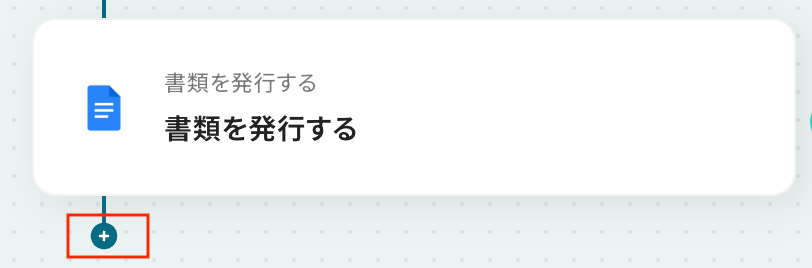

設定したアプリのアクション項目から「メールを送る」などのアクションを選択し、その後の設定を進めてください。
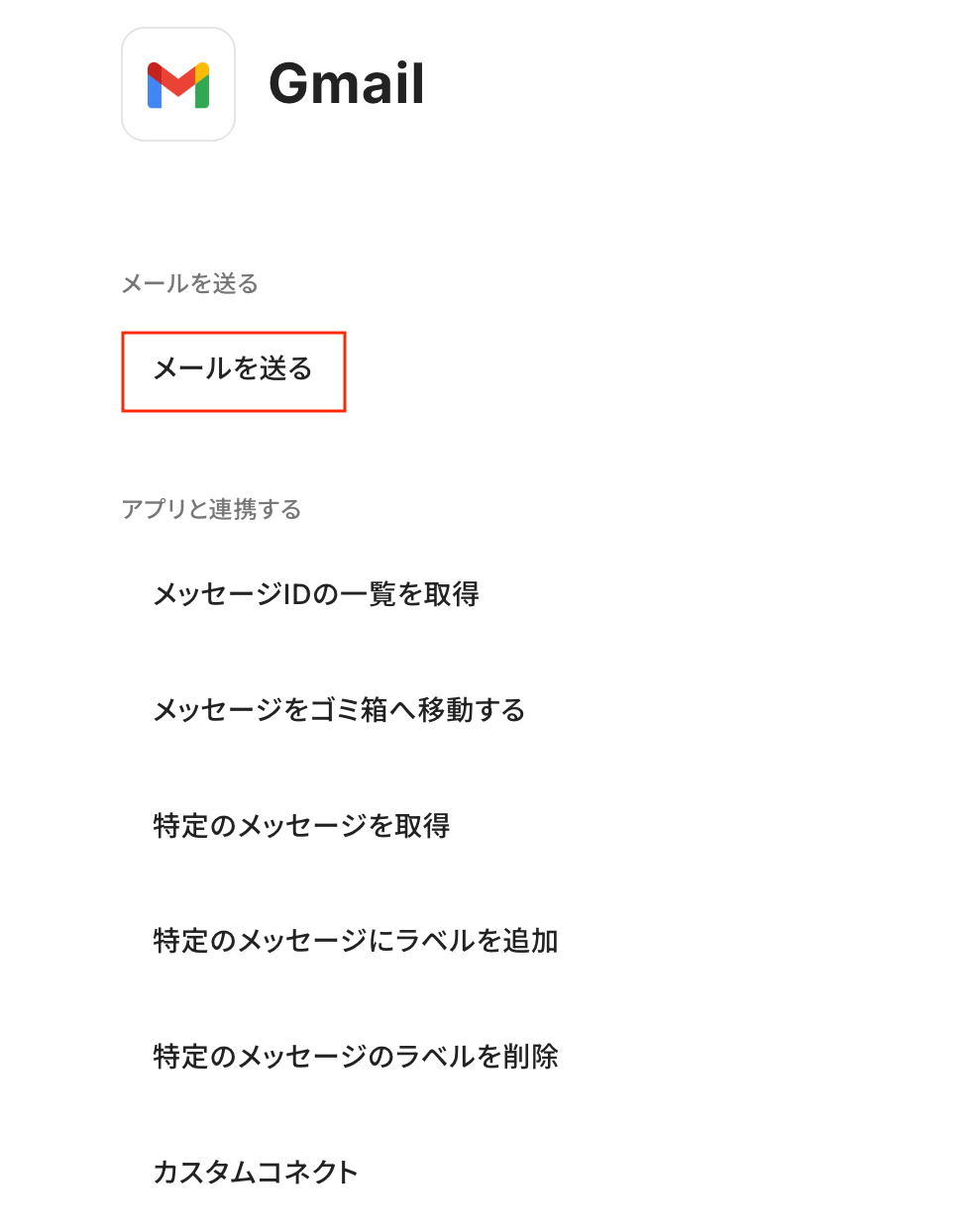
この設定により、書類の作成から共有までを一連の流れとして自動化でき、手作業による送付の手間を省くことができます。
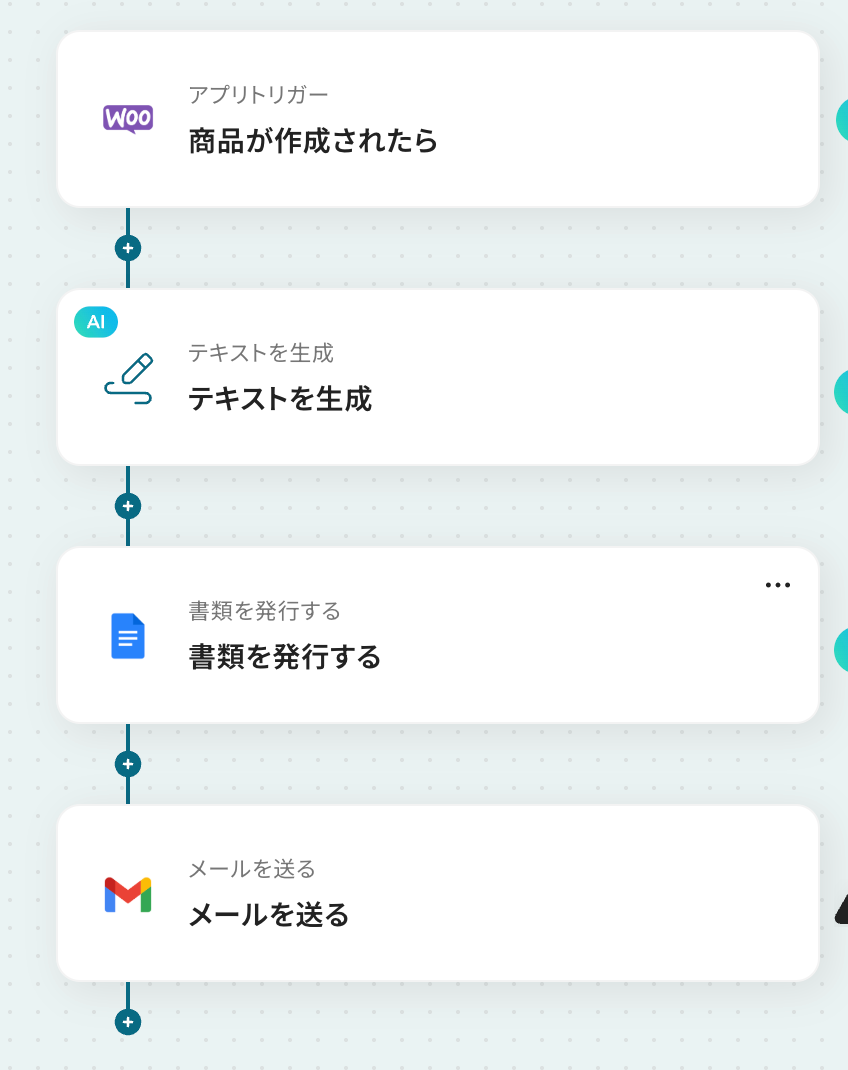
Q:Googleドキュメント以外の雛形は使えますか?
A:はい、可能です。
フローボットを構築することで、Googleドキュメント以外の書類も作成できます。
フローボット内で現在設定されているGoogleドキュメントの「書類を発行する」アクションを削除し、代わりに書類発行のオペレーションでGoogle スプレッドシートやMicrosoft Excelなど、目的のアプリを選択してください。
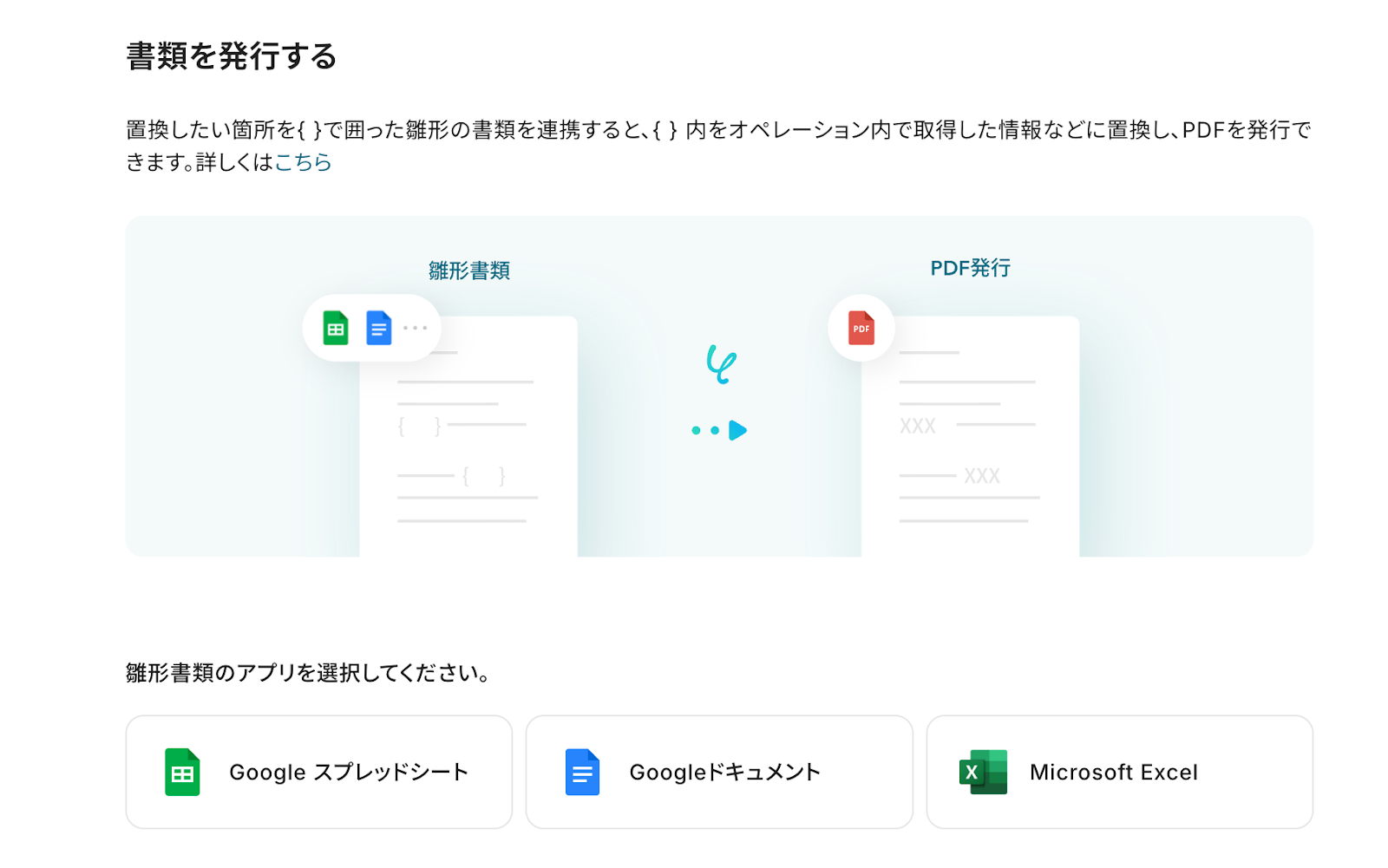
その後、各アプリに応じた項目設定を行うことで、任意の形式で書類を自動作成できます。
Q:自動化が失敗した場合はどうなりますか?
A:設定している場合、フローボットがエラーになると、Yoomに登録する際に設定したメールアドレスに通知が送られます。
通知先は、メールの他にSlackやChatworkも設定できます。
通知メールには、エラーが起きている該当のオペレーションや詳細のリンクが記載されているので、まずは通知内容を確認しましょう。
再実行は自動で行われないため、エラー修正後手動で再実行してください。
ヘルプページで解決しない場合は、サポート窓口を利用することもできます。
